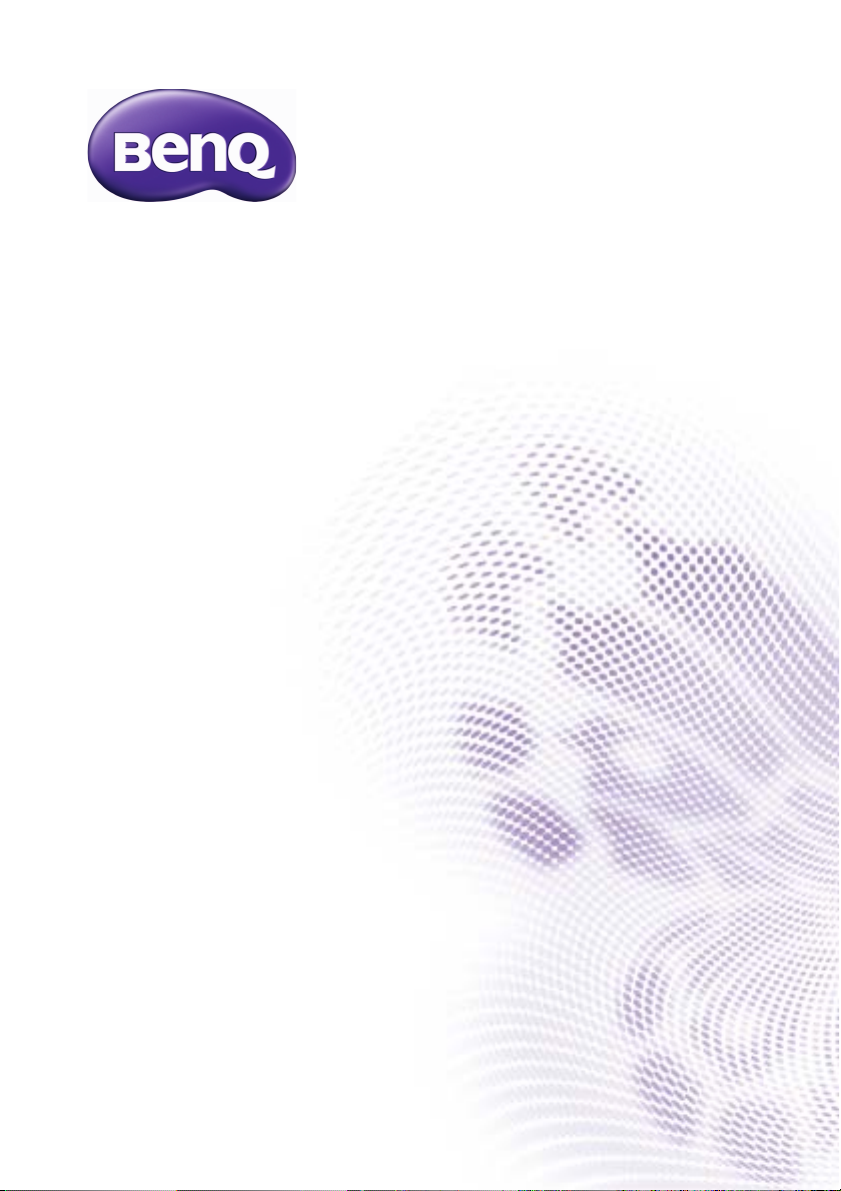
CH100
Projecteur à DEL portable Full HD
Manuel d’utilisation
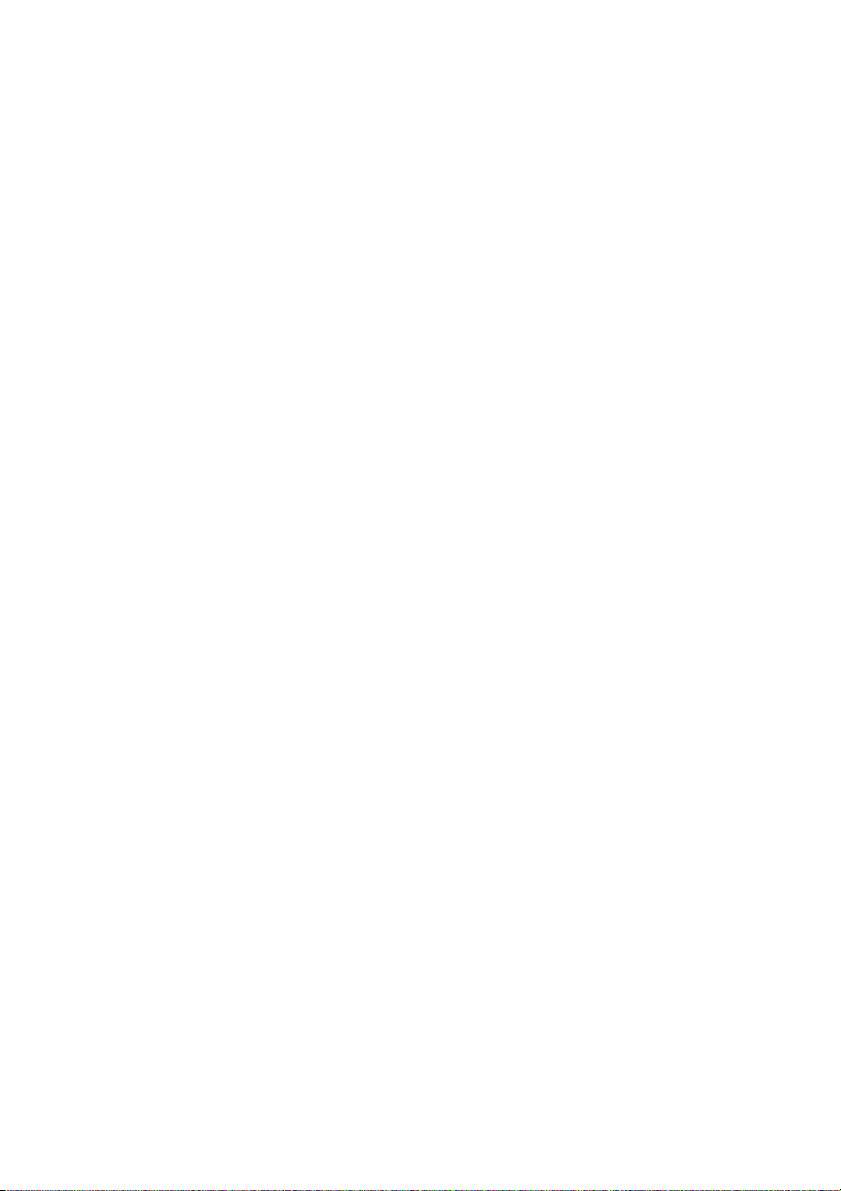
Table des matières
Consignes de sécurité
importantes..........................3
Présentation.........................8
Caractéristiques du projecteur..............8
Contenu de l’emballage ...........................9
Vue extérieure du projecteur..............10
Commandes et fonctions ......................11
Installation......................... 15
Choix de l’emplacement........................15
Identification de la taille de l’image
projetée souhaitée ..................................16
Connexion ......................... 17
Connecter l’alimentation.......................17
Connecet des appareils vidéo
composantes ............................................17
Présentation des connexions
possibles ....................................................18
Connecter un ordinateur......................19
Conncter un appareil source HDMI...21
Connecter un appareil source MHL...22
Connecter un dongle de vidéo en
continu.......................................................23
Connecter un appareil source vidéo
composantes ............................................25
Connecter un haut-parleur externe...26
Utiliser le menu OSD de base ............ 40
Utiliser le menu OSD avancé .............. 46
Entretien............................ 64
Entretien du projecteur ........................ 64
Informations relatives à la lampe........ 65
Voyants..................................................... 66
Dépannage......................... 68
Caractéristiques................ 69
Caractéristiques du projecteur........... 69
Dimensions.............................................. 70
Configuration de montage au
plafond ...................................................... 71
Fréquences de fonctionnement .......... 72
Informations de garantie
et de copyright .................. 76
Fonctionnement ............... 27
Mise en marche du projecteur.............27
Arrêt du projecteur................................29
Sécuriser le projecteur ..........................30
Sélection d’une source d’entrée..........33
Ajuster l’image projetée ........................34
Masquer l’image.......................................37
Fonctions des menus ........ 38
À propos des menus OSD....................38
2 Table des matières
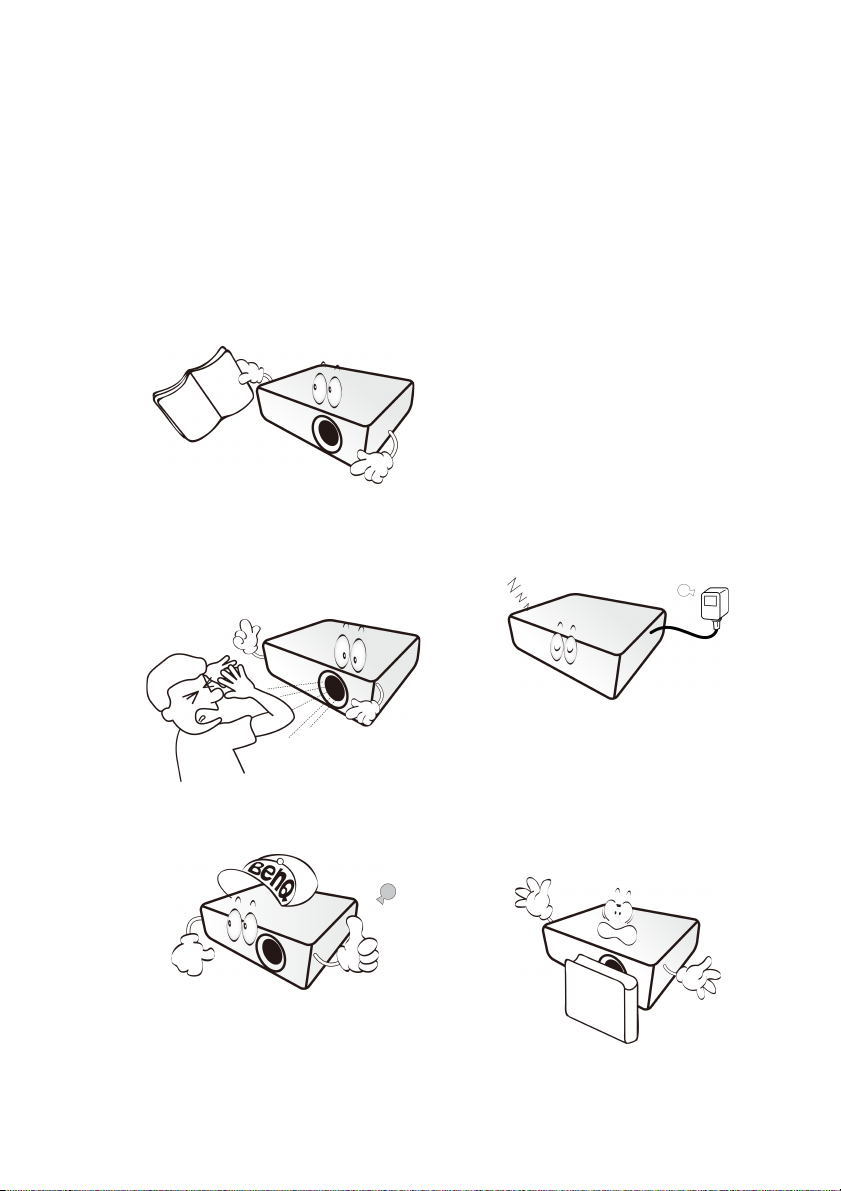
Consignes de sécurité importantes
Votre projecteur a été conçu et testé conformément aux normes de sécurité les plus
récentes en matière d’équipements informatiques. Cependant, pour assurer une utilisation
sans danger, il est important de suivre les instructions de ce manuel ainsi que celles
apposées sur le produit.
1. Veuillez lire le présent manuel
avant d’utiliser votre projecteur
pour la première fois. Conservez-
le pour toute consultation
ultérieure.
2. Ne regardez pas directement
l’objectif de projection lorsque
l’appareil est en cours
d’utilisation. L’intensité du faisceau
lumineux pourrait entraîner des
lésions oculaires.
3. Confiez les opérations
d’entretien et de réparation à
un technicien qualifié.
4. Dans certains pays, la tension
d’alimentation n’est PAS stable.
Ce projecteur est conçu pour
fonctionner en toute sécurité à une
tension située entre 100 et 240volts
CA. Cependant, une panne n'est pas
exclue en cas de hausse ou de baisse
de tension de l'ordre de ±10volts.
Dans les zones où l’alimentation
secteur peut fluctuer ou
s’interrompre, il est conseillé de
relier votre projecteur à un
stabilisateur de puissance, un
dispositif de protection contre
les surtensions ou un onduleur
(UPS).
5. Évitez de placer des objets devant
l’objectif de projection lorsque le
projecteur est en cours d’utilisation
car ils risqueraient de se déformer
en raison de la chaleur ou de
provoquer un incendie. Pour
éteindre temporairement la lampe,
utilisez la fonction BLANK (VIDE).
3Consignes de sécurité importantes
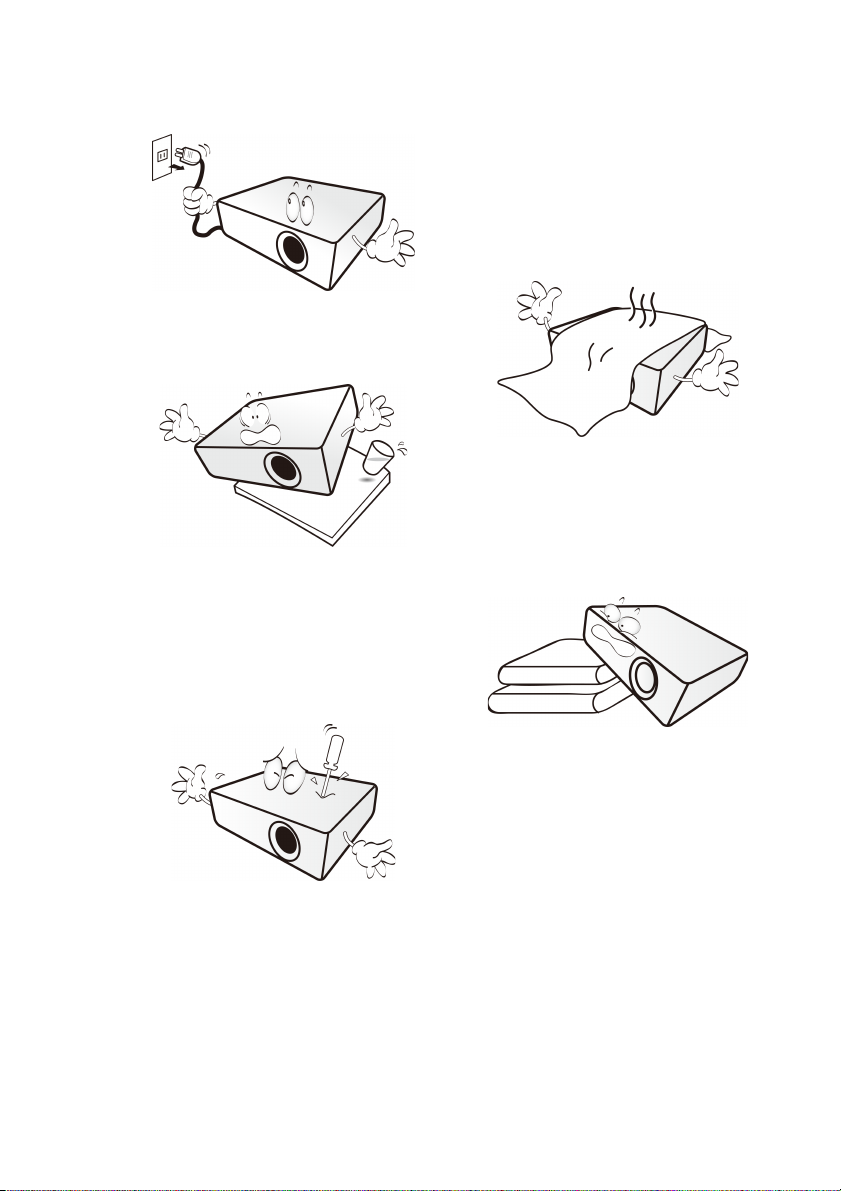
6. Ne remplacez jamais aucun
composant électronique tant que le
projecteur n’est pas débranché.
7. Ne posez pas cet appareil sur un
chariot, un support ou une table
instable. Il risquerait de tomber et
d’être sérieusement endommagé.
8. N’essayez en aucun cas de démonter
ce projecteur. Un courant de haute
tension circule à l’intérieur de votre
appareil. Tout contact avec certaines
pièces peut présenter un danger de
mort. Ne confiez les opérations
d’entretien et de réparation qu’à un
technicien qualifié.
9. N’obstruez pas les orifices de
ventilation.
- Ne placez pas le projecteur sur une
couverture, de la literie ou toute
autre surface souple.
- Ne recouvrez pas le projecteur avec
un chiffon ni aucun autre élément.
- Ne placez pas de produits
inflammables à proximité du
projecteur.
Une importante obstruction des
orifices de ventilation peut entraîner
une surchauffe du projecteur qui
risque alors de prendre feu.
10. Placez toujours le projecteur sur une
surface plane et horizontale avant de
l’utiliser.
4 Consignes de sécurité importantes
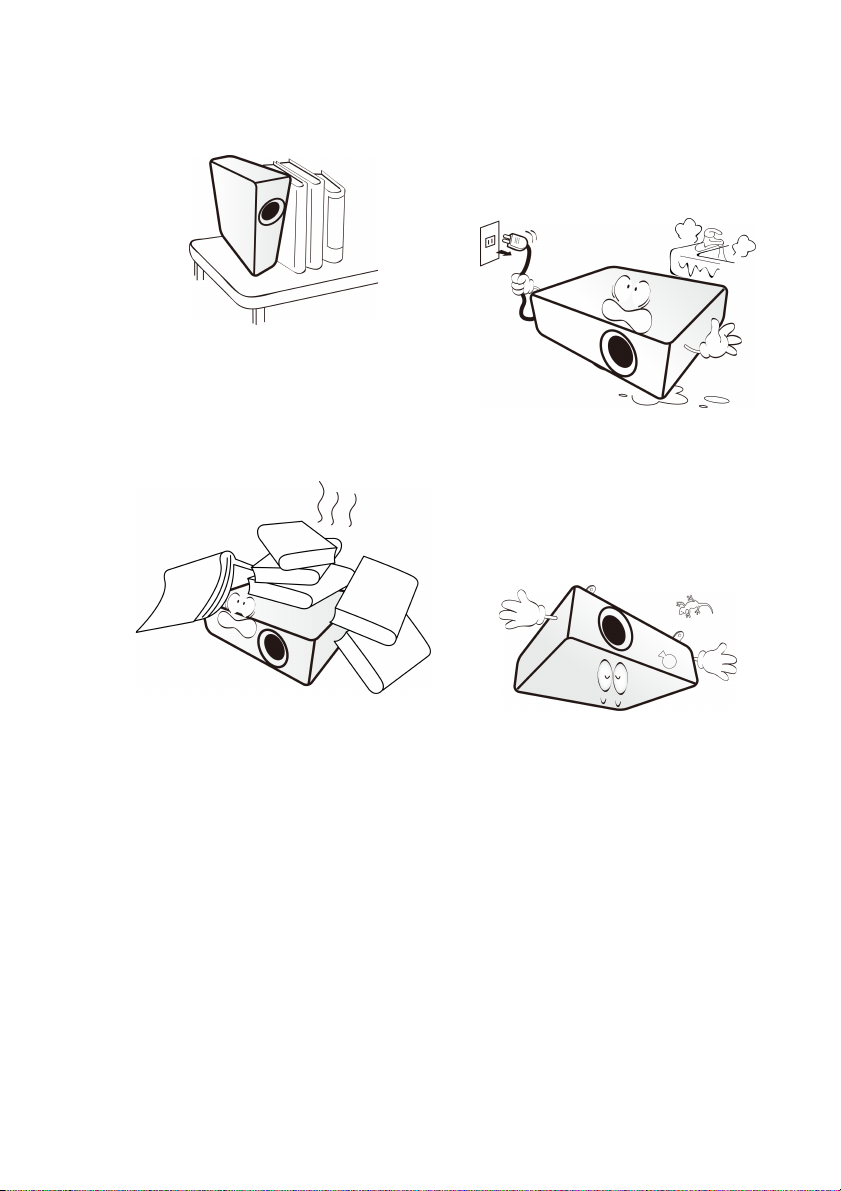
11. Ne posez pas le projecteur sur le
flanc. Il risque de basculer et de
blesser quelqu’un ou encore de subir
de sérieux dommages.
12. Ne vous appuyez pas sur le
projecteur et ne placez aucun objet
dessus. Une charge trop élevée
risque non seulement d’endommager
le projecteur, mais également d’être
à l’origine d’accidents et de blessures
corporelles.
14. Ne placez pas de liquides sur le
projecteur, ni à proximité. Tout
déversement pourrait être à l’origine
d’une panne. Si le projecteur était
mouillé, débranchez-le de la prise
secteur et contactez BenQ pour un
entretien.
15. Ce projecteur peut afficher des
images renversées dans des
configurations de montage au
plafond. Veuillez n’utiliser que le kit
de montage du projecteur BenQ.
Vo ir « Montage du projecteur au
plafond » à la page 6 pour des
détails.
13. De l’air chaud et une odeur
particulière peuvent s’échapper de la
grille de ventilation lorsque le
projecteur est sous tension. Il s’agit
d’un phénomène normal et non
d’une défaillance.
16. Cet appareil doit être mis à la terre.
5Consignes de sécurité importantes
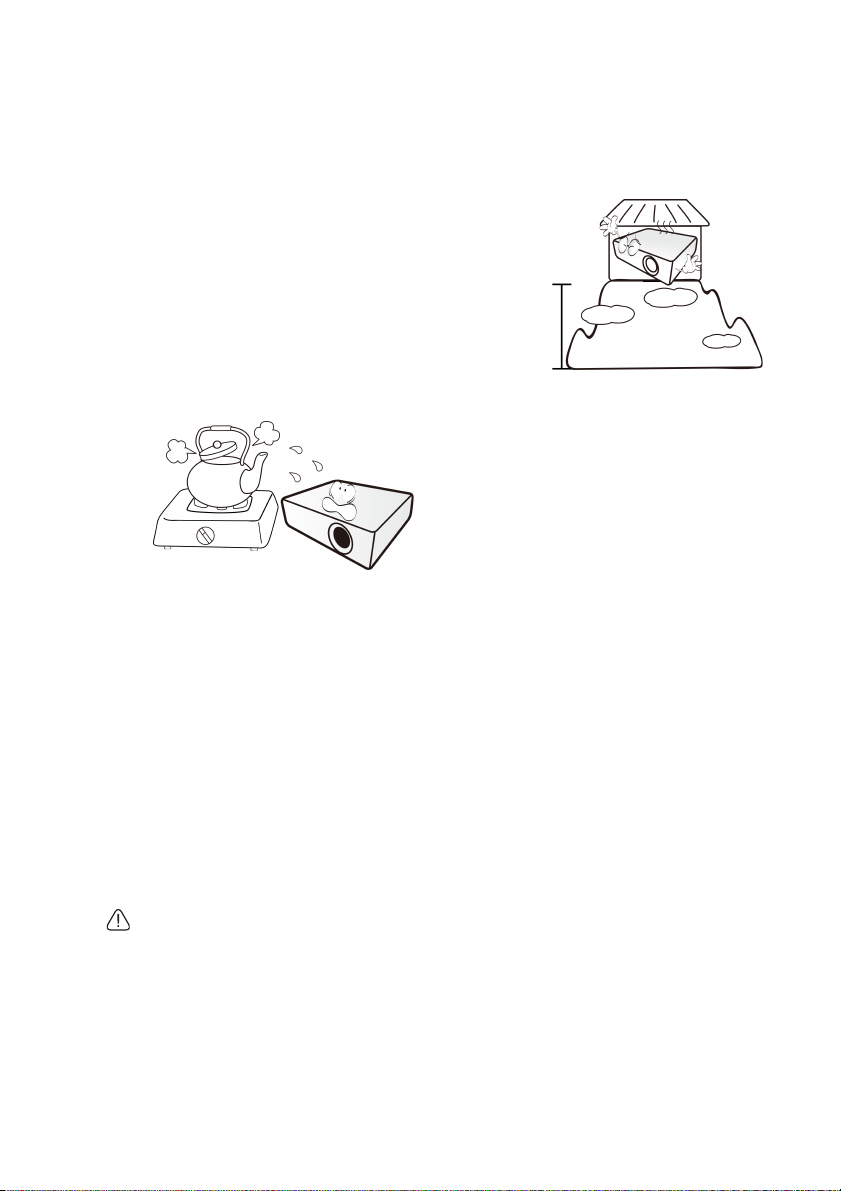
17. Évitez de placer le projecteur dans
3000 m
(10000 pieds)
0 m
(0 pied)
l’un des environnements ci-dessous.
- Espace réduit ou peu ventilé. Le
projecteur doit être placé à une
distance minimale de 50 cm des
murs ; l’air doit pouvoir circuler
librement autour du projecteur.
- Emplacements soumis à des
températures trop élevées, par
exemple dans une voiture aux vitres
fermées.
- Emplacements soumis à un taux
d’humidité excessif, poussiéreux ou
enfumés risquant de détériorer les
composants optiques, de réduire la
durée de vie de l’appareil ou
d’assombrir l’image.
- Emplacements situés à proximité
d’une alarme incendie.
- Emplacements dont la température
ambiante dépasse 40°C/104°F.
- Emplacements où l’altitude excède
3000 mètres (10000 pieds).
Montage du projecteur au plafond
Si vous avez l’intention de fixer votre projecteur au plafond, nous vous recommandons
fortement d’utiliser le kit de montage spécialement conçu pour le projecteur BenQ, et de
vous assurer qu’il est correctement installé.
Si vous utilisez un kit de montage au plafond d’une autre marque que BenQ, il existe un
risque de sécurité lié à l’éventuelle chute du projecteur due à un mauvais attachement, luimême imputable à des vis de diamètre ou de longueur inadaptés.
Vous pouvez acheter un kit de montage du projecteur BenQ à l’endroit où vous avez acheté
votre projecteur BenQ. BenQ recommande d’acheter également un câble de sécurité
compatible avec un verrou Kensington et de l’attacher à la fois à la fente de verrouillage
Kensington du projecteur et à la base du support de montage au plafond. Cela contribuerait
à retenir le projecteur au cas où son attachement au support de montage au plafond venait
à se desserrer.
Hg - La lampe contient du mercure. Traiter en accord avec les lois locales d’élimination. Voir
www.lamprecycle.org.
6 Consignes de sécurité importantes
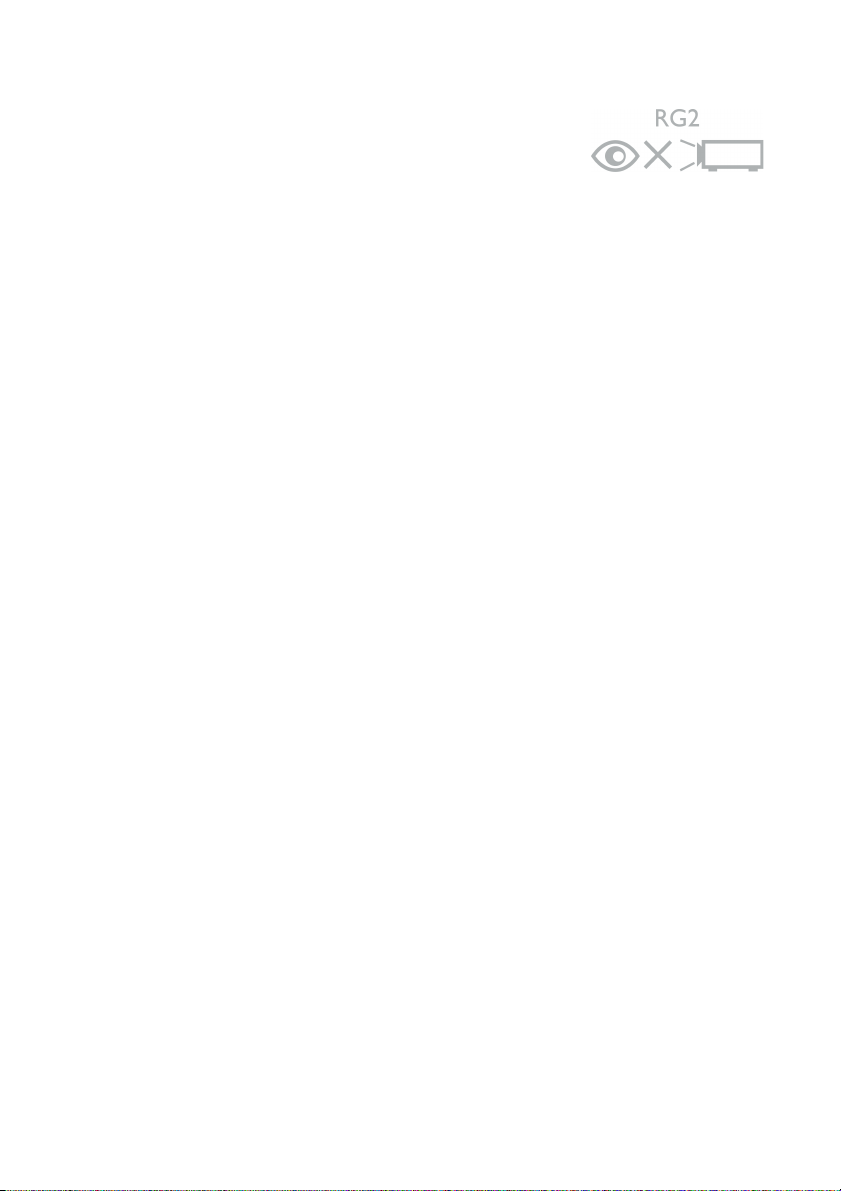
Groupe de risque 2
1. Selon la classification de la sécurité photobiologique des
lampes et systèmes de lampes, ce produit est du Groupe
de risque 2, CEI 62471-5:2015.
2. Rayonnement optique éventuellement dangereux émis par
ce produit.
3. Ne regardez pas la lampe en fonction. Cela pourrait blesser vos yeux.
4. Comme pour toute source lumineuse, ne regardez pas directement le rayon
lumineux.
7Consignes de sécurité importantes
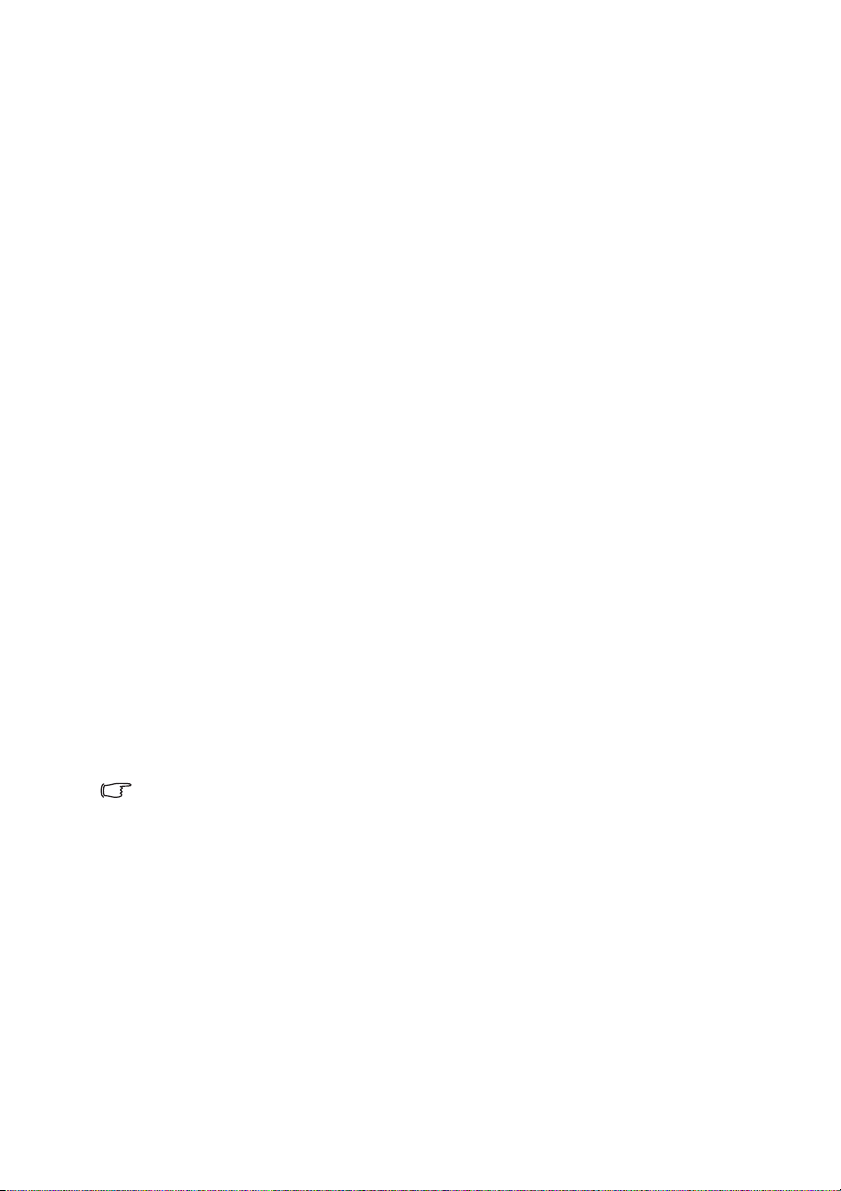
Présentation
Caractéristiques du projecteur
D’une convivialité sans pareille, ce projecteur à moteur optique hautes performances
garantit une projection fiable en toute simplicité.
Il présente les caractéristiques suivantes.
• Source lumineuse avancée à DEL
Les source lumineuse à DEL longue durée offrent une durée de vie plus longue que les
lampes traditionnelles.
• Moteur optique avec technologies DLP
Résolution Full HD et une image lumineuse.
• Diverses fonctions utiles
Prend en charge iPhone/iPad, appareils Android, lecteurs multimédia et ordinateurs.
• Facile à porter
Le projecteur est petit et léger, le rendant utile pour les voyages d’affaires et les activités
de loisir.
• Multiples ports d’entrée
Les multiples ports d’entrée, y compris PC, HDMI, HDMI/MHL et HDMI/MICRO-B,
offrent une connectivité flexible avec les périphériques.
• Entrée et sortie audio
Équipé de 2 haut-parleurs 5 W, entrée audio (mini-prise φ3,5 mm) et sortie casque
audio (port casque φ3,5 mm)
•Double OSD
Deux types de menus OSD sont conçus pour différentes scénarios : le menu OSD de
base est intuitif et facile, alors que le menu OSD avancé offre une gamme complète
d’ajustements avancés.
• La luminosité apparente de l’image projetée varie selon l’éclairage ambiant et les réglages de
contraste/luminosité du signal sélectionné. Elle est proportionnelle à la distance de
projection.
• La luminosité de la lampe décroît avec le temps et varie en fonction des fabricants. Ce
phénomène est tout à fait normal.
• Lorsque le voyant DEL s’allume en rouge ou qu’un message conseillant de remplacer la
lampe s’affiche, veuillez contacter votre centre de service à la clientèle BenQ local pour de
l’aide.
8Présentation
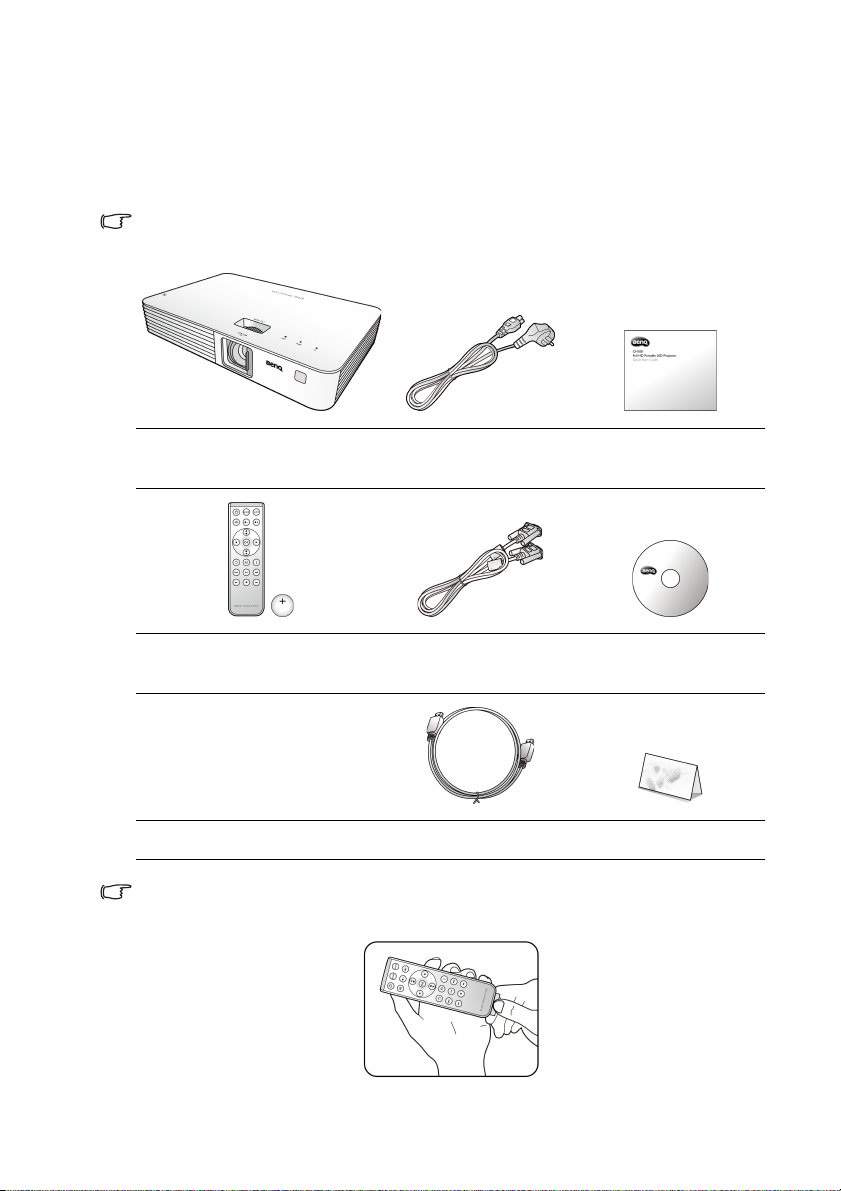
Contenu de l’emballage
Déballez le colis avec précaution et vérifiez qu’il contient tous les éléments mentionnés
ci-dessous. Si l’un de ces éléments fait défaut, contactez votre revendeur.
Accessoires fournis
Les accessoires fournis dépendent de votre région et peuvent présenter des différences par
rapport aux accessoires illustrés.
Projecteur Cordon d’alimentation
Télécommande et pile Câble VGA
Câble HDMI Carte de garantie*
• * La carte de garantie n’est fournie que dans certaines régions. Veuillez contacter votre
revendeur pour des informations détaillées.
• Tirez la languette avant d’utiliser la télécommande.
Guide de démarrage
rapide
CD du manuel
d’utilisation
9Présentation
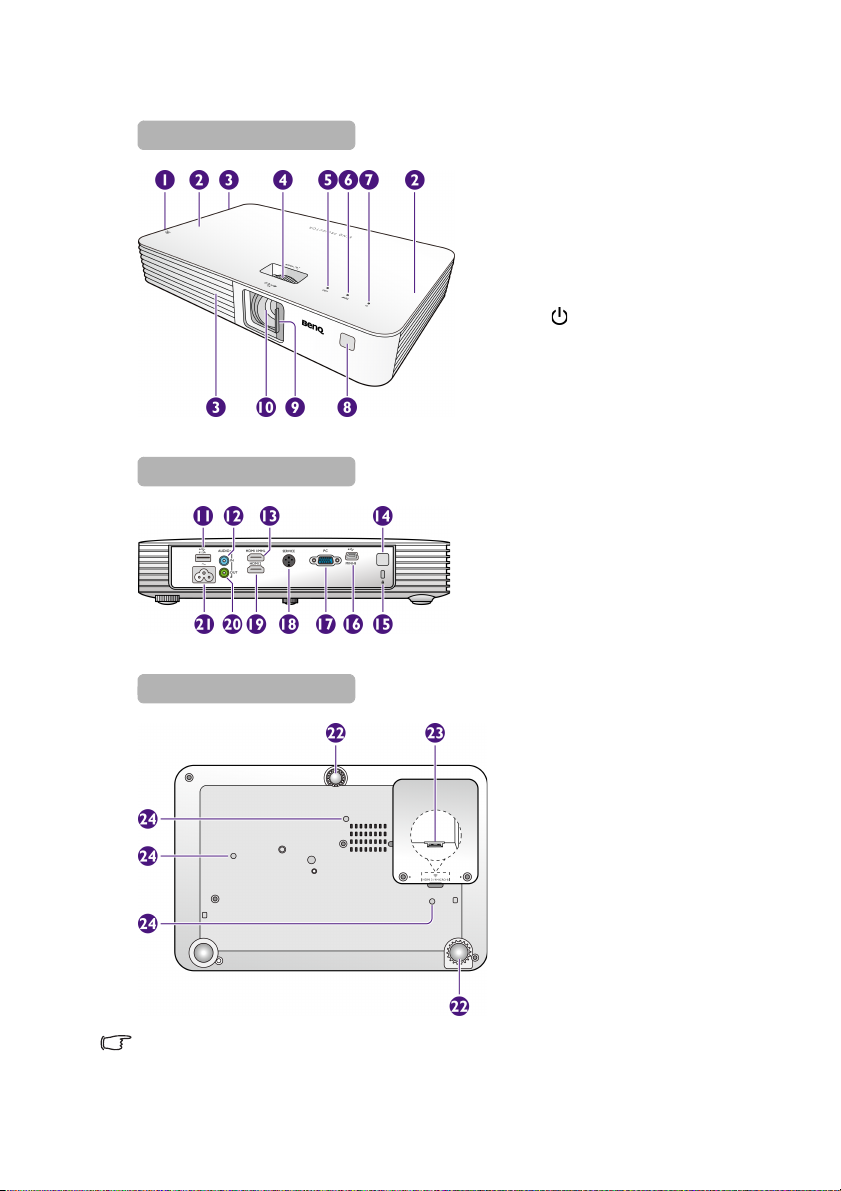
Vue extérieure du projecteur
Vue avant/supérieure
Vue arrière
Vue inférieure
1. Système de ventilation
(sortie d’air chaud)
2. Haut-parleurs intégrés
3. Système de ventilation
(entrée d’air froid)
4. Molette de mise au point
5. Voyant LED (DEL)
6. Voyant TEMP (Température)
7. Bouton ALIMENTATION/
voyant ALIMENTATION
8. Capteur à infrarouge avant
9. Couvercle de l’objectif
10. Objectif de projection
11. Port USB type-A
- Fournit l’alimentation pour
charger un dongle HDMI/
MHL, comme BenQ QCast
(vendu séparément). Voir
page 23 pour des détails.
12. Prise d’entrée audio
13. Port d’entrée HDMI 1/MHL
14. Capteur à infrarouge arrière
15. Prise pour verrou de sûreté
Kensington
16. Port USB mini-B
- Utilisé pour le service.
17. Prise d’entrée de signal RVB
(PC)/vidéo composantes
(YPbPr/YCbCr)
18. Port de SERVICE
- Utilisé pour le service.
19. Port d’entrée HDMI 2
20. Prise de sortie audio
21. Prise d’alimentation secteur
22. Pieds de réglage
23. Port d’entrée HDMI 3/
MICRO-B
-Voir page 24 pour des détails.
24. Trous de montage au plafond
• N’obstruez pas les ouvertures de ventilation. Bloquer les ouvertures de ventilation peut
provoquer une surchauffe du projecteur et peut être à l’origine d’une panne.
• Assurez-vous que le couvercle de l’objectif est toujours ouvert quand la lampe du projecteur
est allumée.
10 Présentation
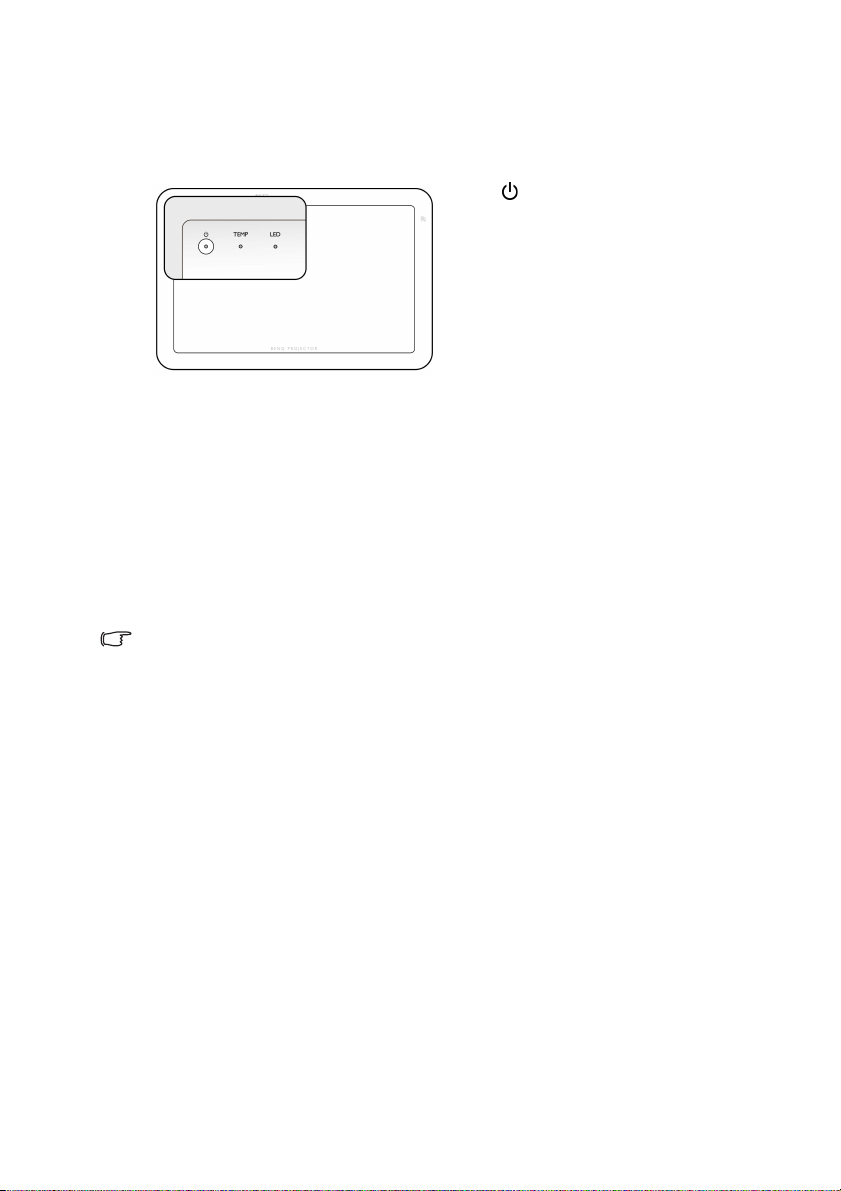
Commandes et fonctions
Projecteur
Pour plus d’informations, voir « Voyants » à la page 66.
1. Bouton ALIMENTATION/
voyant ALIMENTATION
• Bascule le projecteur entre les
modes veille et activé. Voir «Mise
en marche du projecteur » à la
page 27 et «Arrêt du
projecteur » à la page 29 pour
des détails.
• S’allume ou clignote lorsque le
projecteur est en cours
d’utilisation.
2. Voyant TEMP (Température)
S’allume en rouge lorsque la
température du projecteur est trop
élevée.
3. Voyant LED (DEL)
Indique le statut de la lampe. S’allume
ou clignote lorsqu’un problème se
produit au niveau de la lampe.
11Présentation
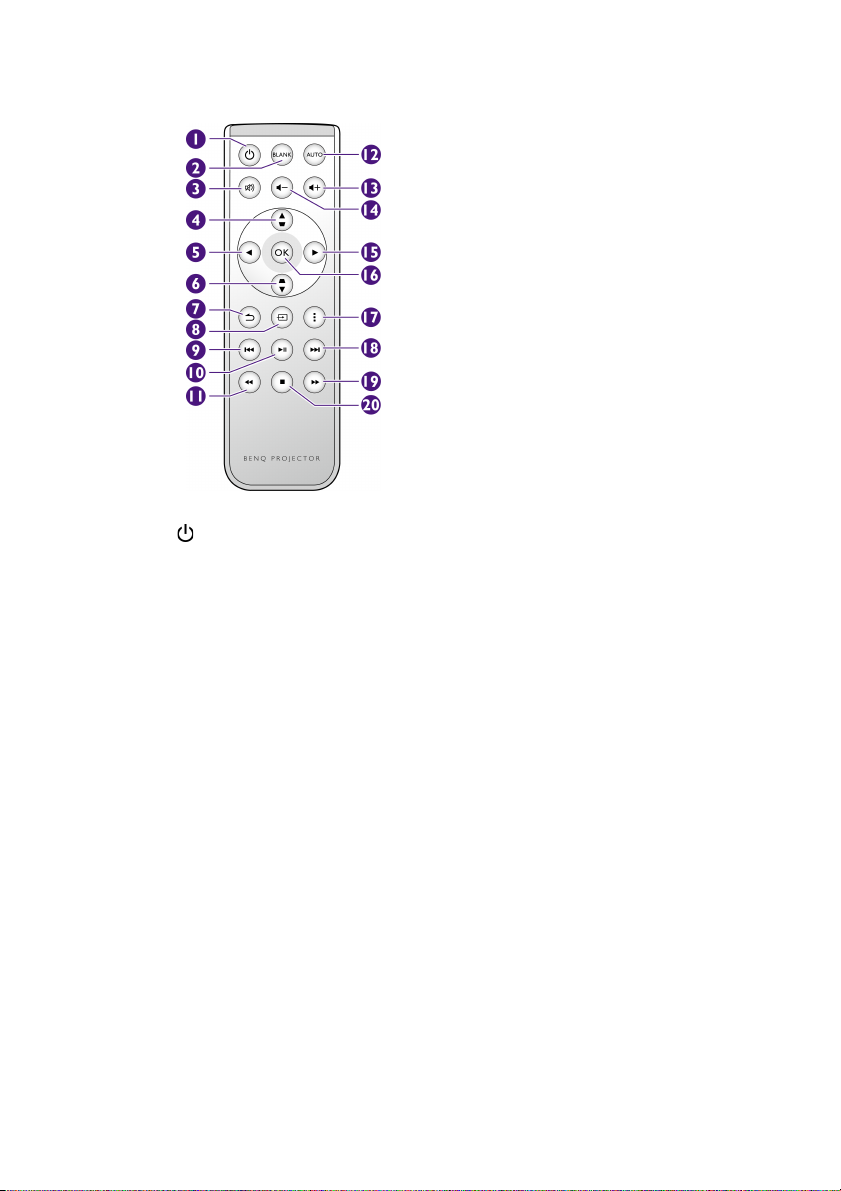
Télécommande
1. ALIMENTATION
Bascule le projecteur entre les
modes veille et activé. Voir «Mise
en marche du projecteur » à la
page 27 et « Arrêt du projecteur »
à la page 29 pour des détails.
2. Blank (Vide)
Masque l’image à l’écran. Voir
« Masquer l’image » à la page 37
pour des détails.
3. Muet
Permet de basculer le son du
projecteur entre désactivé et
activé.
4. Touche de direction haut
Quand le menu à l’écran (OSD) est
activé :
- Navigue en haut pour
sélectionner les options désirées
du menu.
Quand le menu à l’écran (OSD) est
désactivé :
- Lance la fenêtre Tr a pè z e
vertical. Utilisez ce bouton pour
corriger manuellement la
déformation des images due à
l’angle de projection.
5. Touche de direction gauche
Quand le menu à l’écran (OSD) est
activé :
- Navigue à gauche pour
sélectionner les options désirées
du menu.
- Effectue les réglages, comme la
luminosité, le contraste, etc.
6. Touche de direction bas
Quand le menu à l’écran (OSD) est
activé :
- Navigue en bas pour sélectionner
les options désirées du menu.
Quand le menu à l’écran (OSD) est
désactivé :
- Lance la fenêtre Tr a pè z e
vertical. Utilisez ce bouton pour
corriger manuellement la
déformation des images due à
l’angle de projection.
7. Préc.
Retourne au niveau supérieur des
menus à l’écran.
12 Présentation
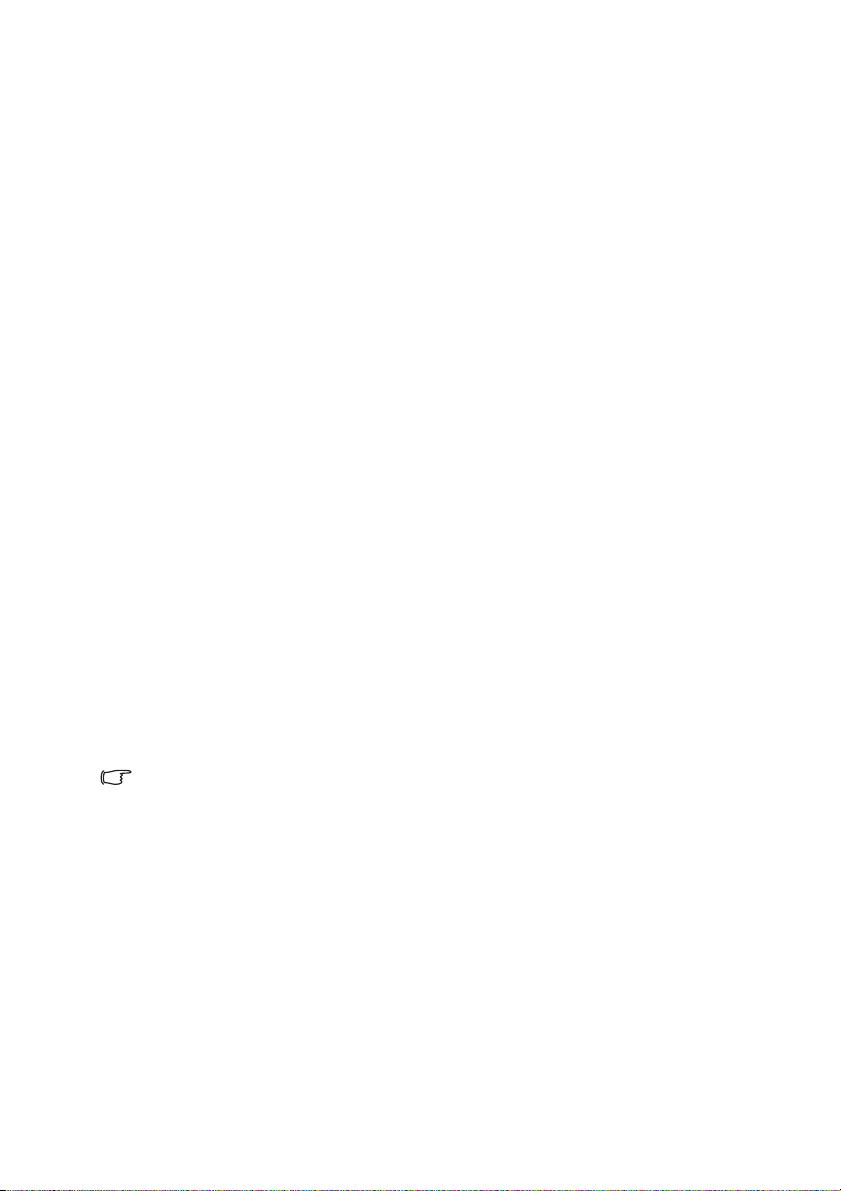
8. Source
Affiche la barre de sélection de la
source.
9. Précédent
Lit le fichier vidéo, audio,
diaporama photo ou document
précédent (fonctionne avec MHL
seulement).
10. Jouer/Pause
Lit ou met en pause une vidéo, une
musique ou un diaporama photo
(fonctionne avec MHL seulement).
11. Rembobiner
Rembobine la lecture vidéo et
audio (fonctionne avec MHL
seulement).
12. AUTO
Détermine automatiquement le
meilleur paramétrage pour l’image
projetée. Voir «Réglage
automatique de l’image » à la
page 35 pour des détails.
13. Touche Volume +
Augmente le volume audio du
projecteur.
14. Touche Volume -
Diminue le volume audio du
15. Touche de direction droite
Quand le menu à l’écran (OSD)
est activé :
- Navigue à droite pour
sélectionner les options désirées
du menu.
- Effectue les réglages, comme la
luminosité, le contraste, etc.
16. OK
Confirme une fonction
sélectionnée lorsqu’un menu est
affiché.
17. Menu
Ouvre/ferme le menu à l’écran
(OSD).
18. Suivant
Lit le fichier vidéo, audio,
diaporama photo ou document
suivant (fonctionne avec MHL
seulement).
19. Avance rapide
Fait avancer rapidement la lecture
vidéo et audio (fonctionne avec
MHL seulement).
20. Arrêter
Arrête la lecture vidéo et audio
(fonctionne avec MHL seulement).
projecteur.
Certaines fonctions de la télécommande peuvent ne pas fonctionner en opération MHL car
l’appareil MHL utilisé peut ne pas prendre en charge ces fonctions. Veuillez vérifier votre appareil
MHL pour les fonctions disponibles.
13Présentation
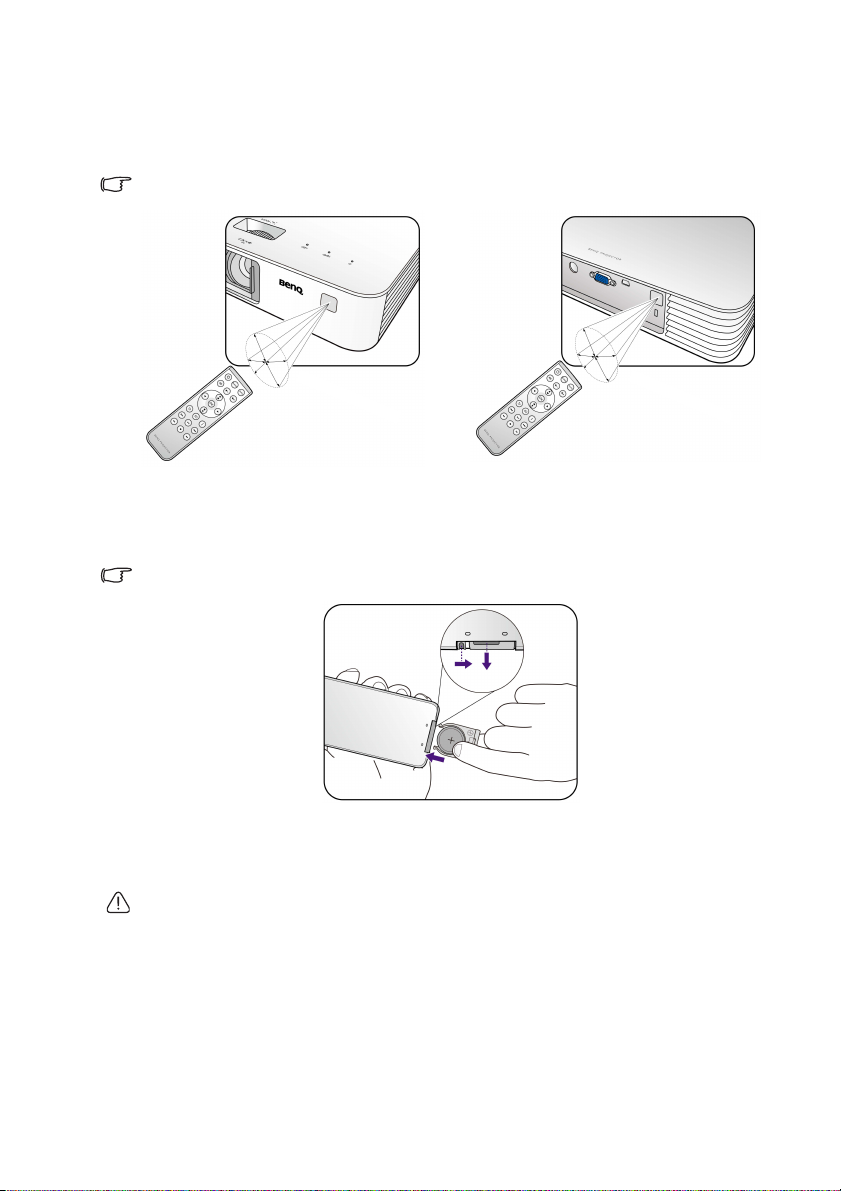
Portée efficace de la télécommande
E
n
v
i
r
o
n
3
0
°
Projection frontale Projection arrière
E
n
v
i
r
o
n
3
0
°
La télécommande doit être maintenue à un angle perpendiculaire de 30 degrés par rapport
au(x) capteur(s) infrarouge du projecteur pour un fonctionnement optimal. La distance
entre la télécommande et les capteurs ne doit pas dépasser 8 mètres (~ 26 pieds).
Assurez-vous qu’aucun obstacle susceptible de bloquer le rayon infrarouge n’est interposé entre
la télécommande et le(s) capteur(s) infrarouge du projecteur.
Remplacement de la pile de la télécommande
1. Retirez le support de la pile.
Veuillez suivre les instructions illustrées. Poussez le bras de verrouillage tout en retirant le
support de la pile.
2. Insérez une nouvelle pile dans le support. Veillez à ce que le pôle positif de la pile soit
placé vers l’extérieur.
3. Replacez le support de la pile dans la télécommande.
• Évitez tout environnement où la température et l’humidité sont trop élevées.
• Si le remplacement de la pile n’a pas été effectué correctement, vous risquez d’endommager
la pile.
• Remplacez toujours la pile par une pile du même type ou de type équivalent recommandé
par le fabricant.
• Mettez la pile usée au rebut en suivant les instructions du fabricant.
• Ne jetez jamais de pile dans le feu. Il existe un danger d’explosion.
• Si la pile est déchargée ou si vous ne pensez pas utiliser la télécommande pendant une longue
période, retirez la pile afin d’éviter toute dégradation de la télécommande due à une fuite de
la pile.
14 Présentation
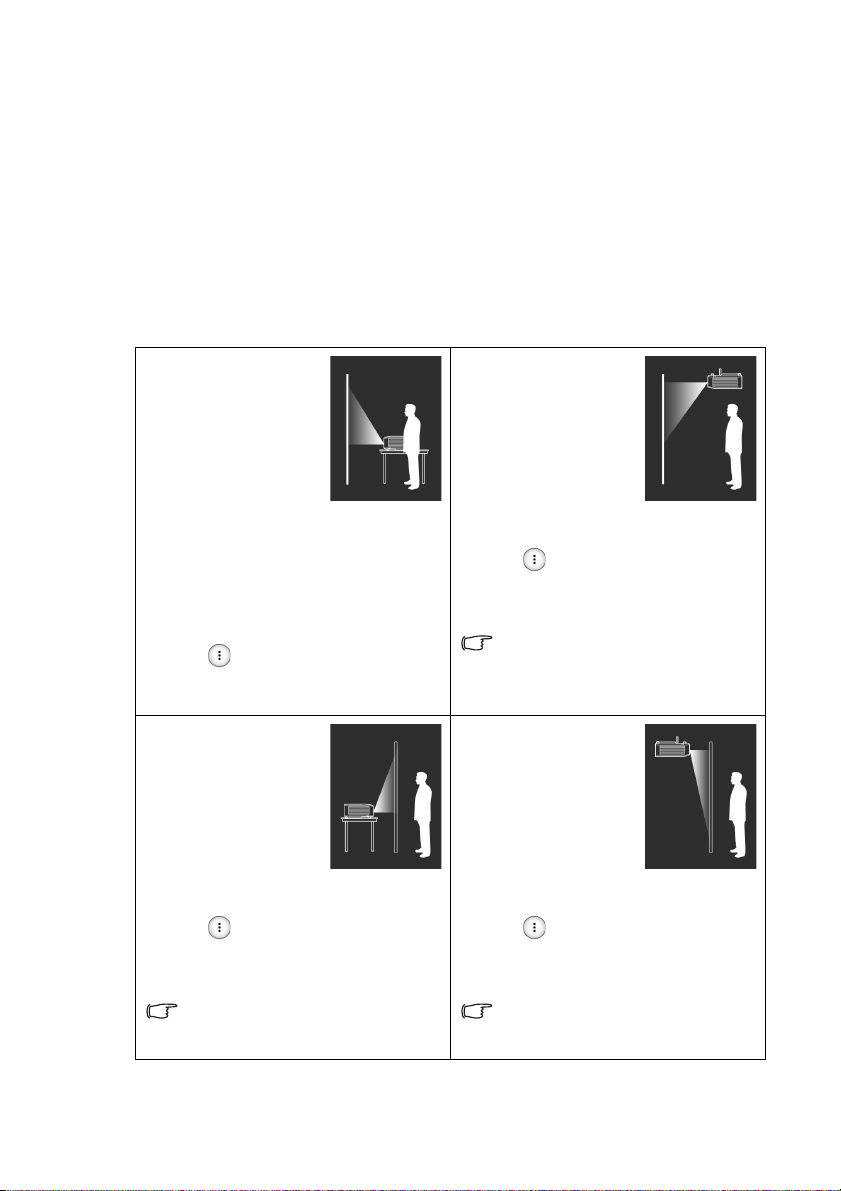
Installation
Choix de l’emplacement
Avant de choisir un emplacement d’installation de votre projecteur, prenez les facteurs
suivants en considération :
• Taille et position de votre écran
• Emplacement de la prise électrique
• Disposition et la distance entre le projecteur et les autres appareils
Vous pouvez installer le projecteur des manières suivantes.
1. Avant :
Sélectionnez cet
emplacement lorsque le
projecteur est placé près
du sol devant l’écran.
Il s’agit de l’emplacement
le plus courant
lorsqu’une installation
rapide et une bonne portabilité sont
souhaitées.
Allumez le projecteur et effectuez les
réglages suivants :
Appuyez et sélectionnez Réglages ou
CONFIG. SYSTÈME: de base >
Pos. du projecteur > Avant.
3. Arrière :
Sélectionnez cet
emplacement lorsque le
projecteur est placé près
du sol derrière l’écran.
Allumez le projecteur et
effectuez les réglages
suivants :
Appuyez et sélectionnez Réglages ou
CONFIG. SYSTÈME: de base >
Pos. du projecteur > Arrière.
2. Plafond avant :
Sélectionnez cet
emplacement lorsque le
projecteur est fixé au
plafond, devant l’écran.
Allumez le projecteur et
effectuez les réglages
suivants :
Appuyez et sélectionnez Réglages ou
CONFIG. SYSTÈME: de base >
Pos. du projecteur > Plafond avant.
Procurez-vous le kit de montage du
projecteur BenQ chez votre revendeur
afin de fixer votre projecteur au plafond.
4. Plafond arr. :
Sélectionnez cet
emplacement lorsque le
projecteur est fixé au
plafond, derrière l’écran.
Allumez le projecteur et
effectuez les réglages
suivants :
Appuyez et sélectionnez Réglages ou
CONFIG. SYSTÈME: de base >
Pos. du projecteur > Plafond arr.
Un écran de rétroprojection spécial est
nécessaire.
Un écran de rétroprojection spécial est
nécessaire ainsi que le kit de montage
du projecteur BenQ.
15Installation
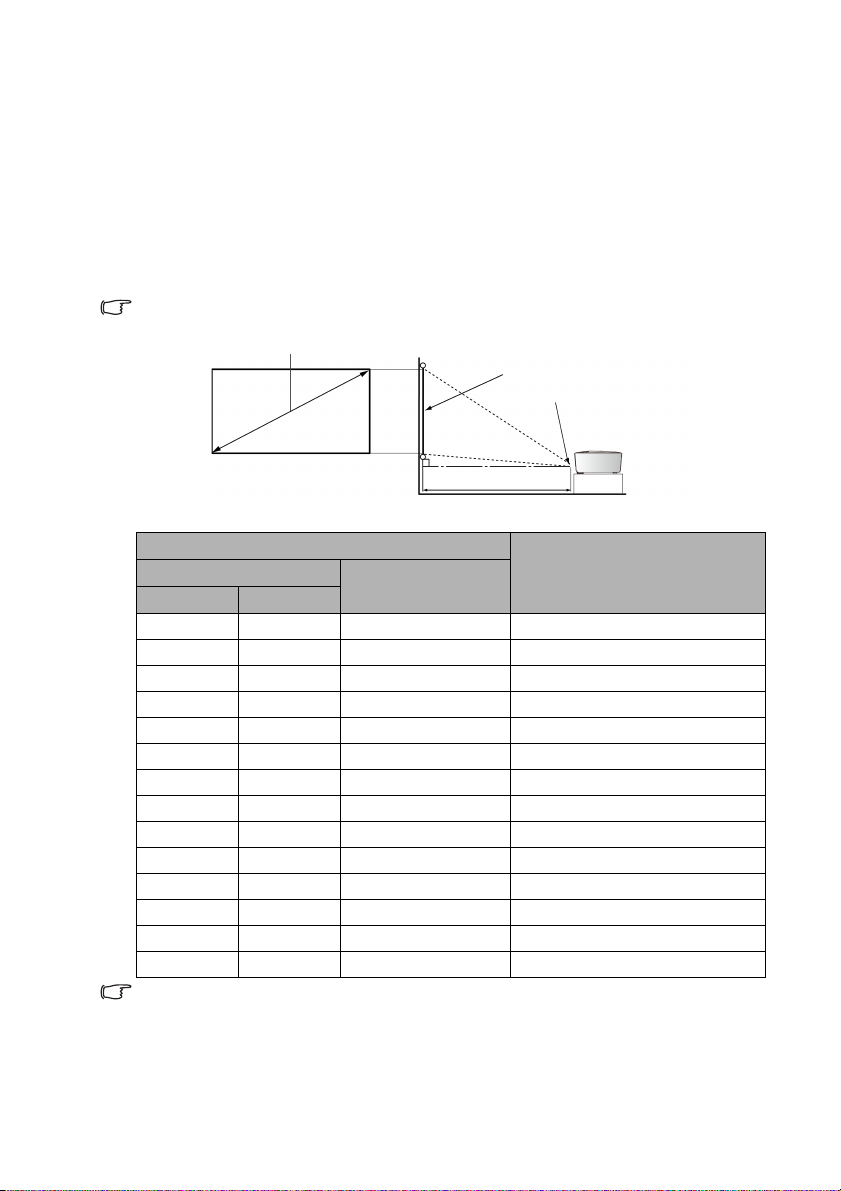
Identification de la taille de l’image projetée
Diagonale d’écran 16:9
Distance de projection
Centre de l’objectif
Écran
souhaitée
La taille de l’image projetée est déterminée par la distance de l’objectif du projecteur à
l’écran et le format vidéo.
Dimensions de projection
Utilisez l’illustration et le tableau ci-dessous pour vous aider à déterminer la distance de
projection.
Le format de l’écran est 16:9 et l’image projetée est au format 16:9.
Toutes les mesures sont approximatives et peuvent varier des tailles réelles. Si vous voulez une
installation permanente du projecteur, nous vous recommandons d’utiliser le projecteur pour
tester physiquement la taille de projection, la distance et les caractéristiques optiques du
projecteur avant l’installation. Cela vous aide à déterminer la position de montage exacte la
mieux adaptée à votre installation.
Taille d’écran
Pou ce mm
30 762 664 x 374 736
40 1016 886 x 498 981
50 1270 1107 x 623 1226
60 1524 1328 x 747 1472
70 1778 1550 x 872 1717
80 2032 1771 x 996 1962
90 2286 1992 x 1121 2208
100 2540 2214 x 1245 2453
120 3048 2657 x 1494 2943
150 3810 3321 x 1868 3679
180 4572 3985 x 2241 4415
200 5080 4428 x 2491 4906
250 6350 5535 x 3113 6132
280 7112 6199 x 3487 6868
L (mm) x H (mm)
Distance de projection en mmDiagonale
16 Installation
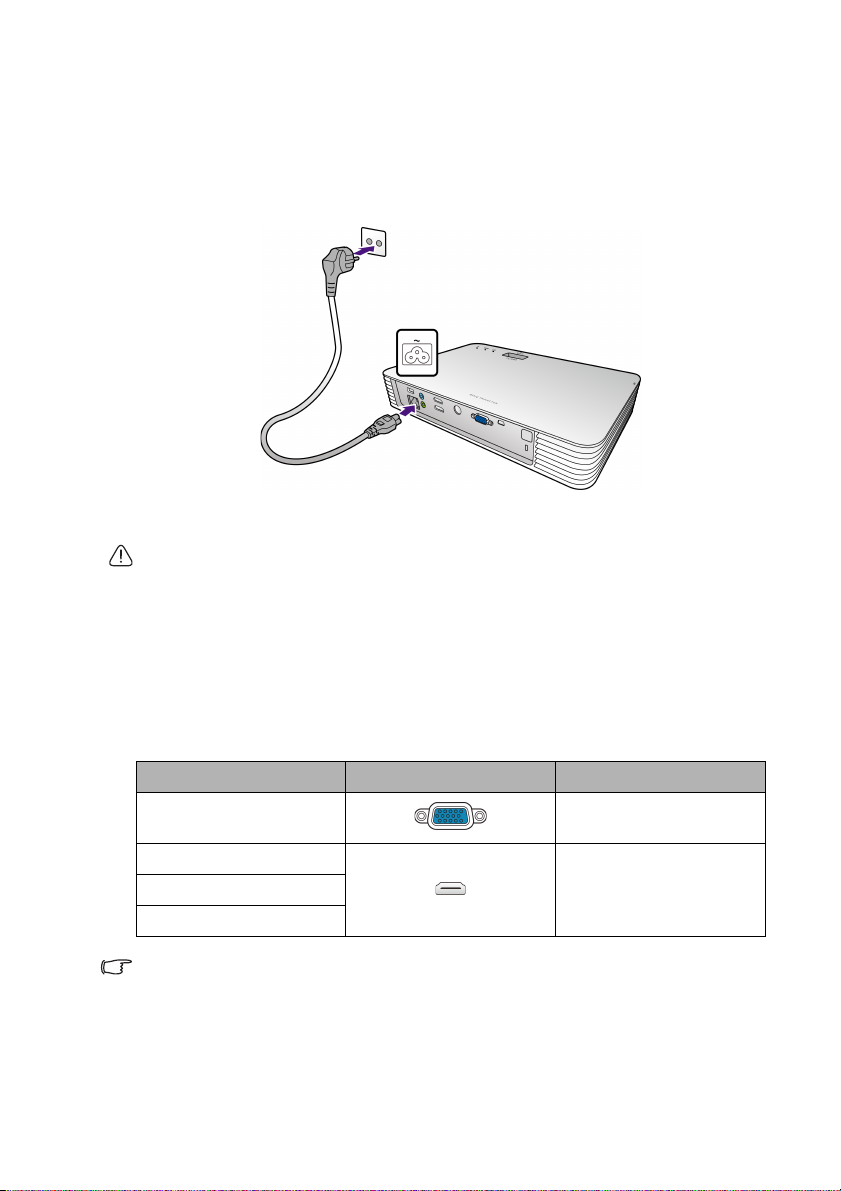
Connexion
Connecter l’alimentation
1. Insérez une extrémité du cordon d’alimentation fourni dans la prise
d’alimentation CA.
2. Insérez la prise du cordon secteur dans une prise secteur. Le voyant ALIMENTATION
du projecteur s’allument en orange une fois l’appareil mis sous tension.
• Veuillez utiliser le cordon d’alimentation fourni pour éviter des dangers potentiels tels que
l’électrocution et l’incendie.
• Les systèmes d’alimentation et les types de prises peuvent varier selon votre pays/région.
Connecet des appareils vidéo composantes
Il suffit de connecter le projecteur à un appareil source en utilisant l’une des méthodes de
connexion. Chaque source vidéo fournit une qualité vidéo différente. Le choix de la
méthode dépend surtout de la disponibilité des prises pour le projecteur et l’appareil vidéo,
comme décrit ci-dessous :
Nom de la prise Apparence de la prise Qualité d’image
PC Bonne
HDMI 1/MHL
La meilleureHDMI 2
HDMI 3/MICRO-B
Si l’image vidéo sélectionnée ne s’affiche pas lors de la mise sous tension du projecteur et que la
source vidéo sélectionnée est correcte, vérifiez que l’appareil source vidéo est sous tension et
fonctionne correctement. Vérifiez et confirmez également que les câbles de signal sont bien
connectés.
17Connexion
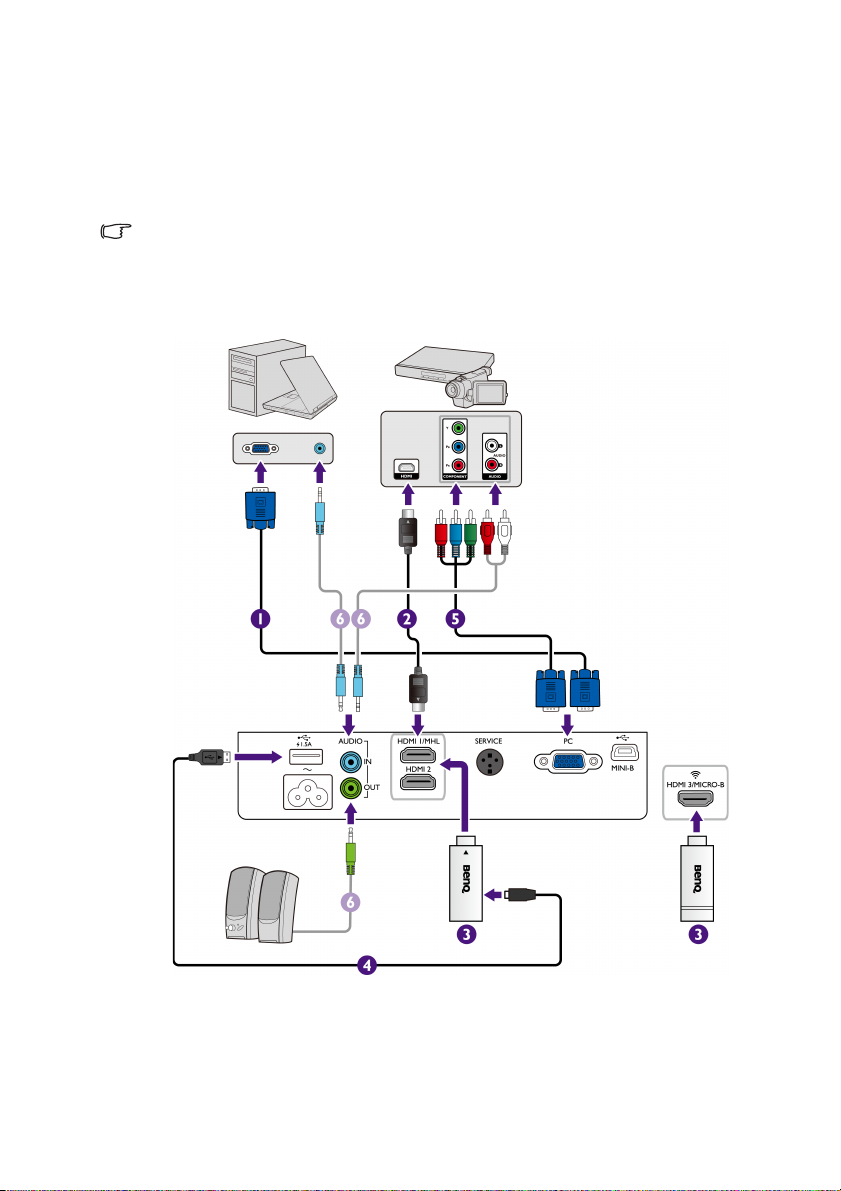
Présentation des connexions possibles
Ordinateur portable ou de bureau Appareil A/V
Haut-parleurs
Pour connecter la source d’un signal au projecteur, procédez comme suit :
1. Mettez préalablement tous les appareils hors tension.
2. Utilisez les câbles de signal appropriés pour chaque source.
3. Assurez-vous de brancher les câbles correctement.
• Dans les illustrations de connexion ci-dessous, certains câbles ne sont pas fournis avec le
projecteur (voir « Contenu de l’emballage » à la page 9 pour des détails). Vous pouvez vous
procurer ces câbles dans les magasins spécialisés en électronique.
• Les illustrations ci-dessous sont pour référence seulement. Les prises de connexion arrière
disponibles sur le projecteur varient selon le modèle de projecteur.
18 Connexion
1. Câble VGA (D-Sub)
2. Câble HDMI
3. Dongle de vidéo en continu
(comme BenQ QCast)
4. Câble USB
5. Câble adaptateur pour vidéo
composantes vers VGA (D-Sub)
6. Câble audio
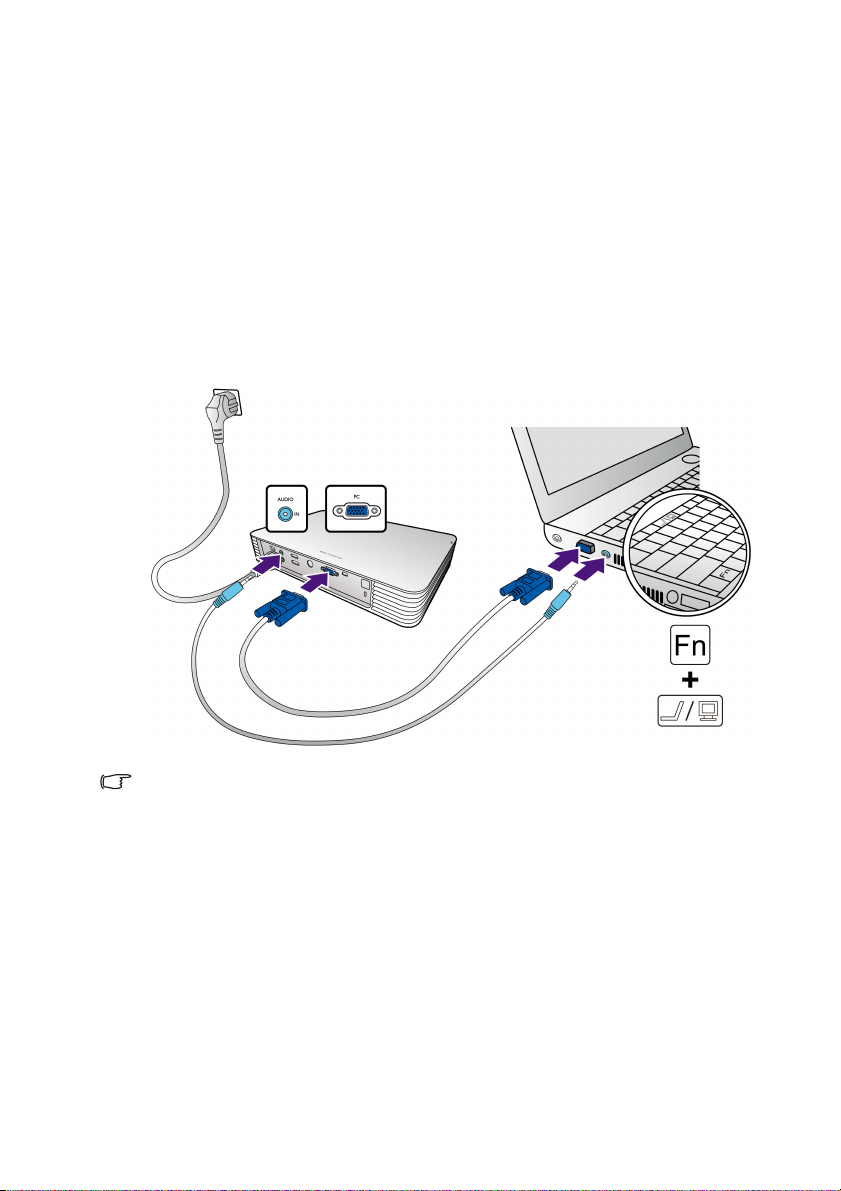
Connecter un ordinateur
Ordinateur portable ou de bureau
Câble VGA
Câble audio
Le projecteur est équipé d’une prise d’entrée VGA (D-Sub) qui vous permet de le
connecter à des ordinateurs compatibles IBM
nécessaire si vous souhaitez connecter le projecteur à un ordinateur Macintosh.
Pour connecter le projecteur à un ordinateur notebook ou de
bureau :
• Utiliser un câble VGA
1. Connectez une extrémité du câble VGA fourni à la sortie D-Sub de l’ordinateur.
2. Connectez l’autre extrémité du câble VGA à la prise PC sur le projecteur.
3. Si vous souhaitez utiliser les haut-parleurs intégrés du projecteur, munissez-vous d’un
câble audio adapté et connectez une extrémité à la sortie audio de l’ordinateur, et
l’autre à la prise d’entrée audio sur le projecteur.
®
et Macintosh®. Un adaptateur Mac est
De nombreux ordinateurs portables n’activent pas automatiquement leur port vidéo externe
lorsqu’ils sont connectés à un projecteur. Pour activer ou désactiver l’affichage externe, vous
pouvez généralement utiliser la combinaison de touches FN + F3 ou CRT/LCD. Sur votre
ordinateur portable, recherchez la touche de fonction CRT/LCD ou une touche de fonction
portant un symbole de moniteur. Appuyez simultanément la touche FN et la touche illustrée.
Consultez le manuel de l’utilisateur de votre ordinateur portable pour connaître la combinaison
de touches exacte.
19Connexion
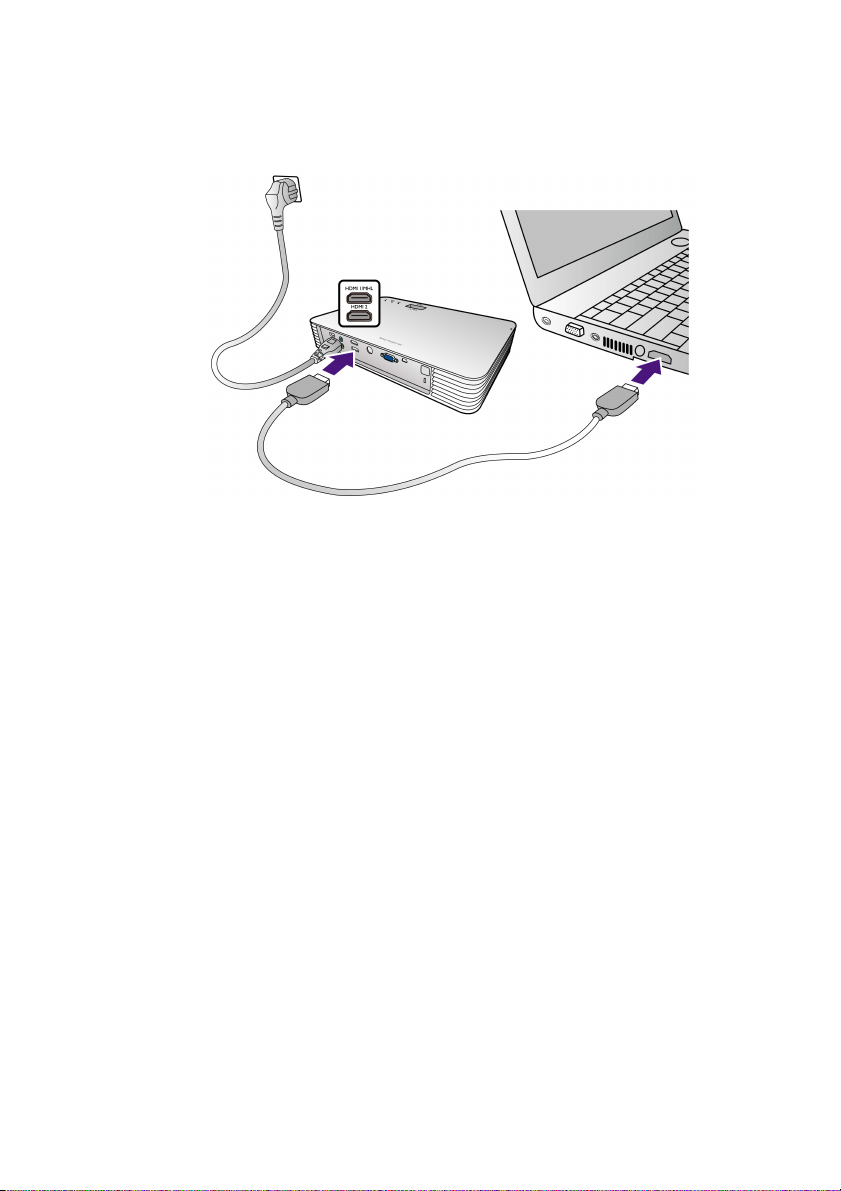
• Utiliser un câble HDMI
1. Prenez un câble HDMI et connectez une extrémité au port de sortie HDMI de
l’ordinateur.
2. Connectez l’autre extrémité du câble HDMI au port d’entrée HDMI du projecteur.
20 Connexion
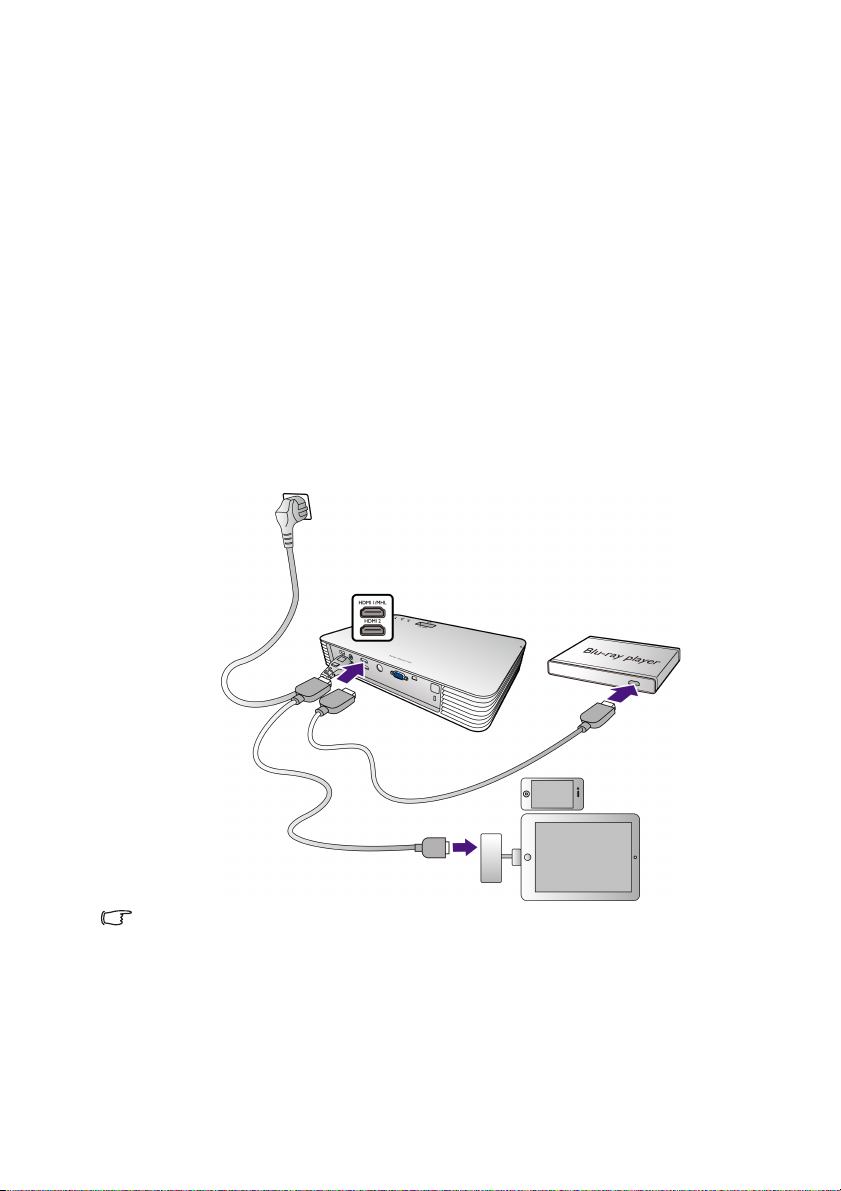
Conncter un appareil source HDMI
Le projecteur est équipé d’une prise entrée HDMI qui permet de le connecter à un appareil
HDMI tel qu’un lecteur Blu-Ray, un tuner TV numérique ou un affichage.
L’interface HDMI (High-Definition Multimedia Interface) prend en charge la transmission
des données vidéo non comprimée entre les appareils compatibles, tels que les tuners TV
numérique ou les lecteurs de disques Blu-ray, et transmet le signal via un seul câble. Elle
fournit la parfaite expérience d’image et de son numériques.
Examinez votre appareil source vidéo pour déterminer s’il est équipé de prises de sortie
HDMI inutilisées :
• Si c’est le cas, vous pouvez continuer à suivre cette procédure.
• Dans le cas contraire, il vous faudra trouver une autre méthode pour connecter cet
appareil.
Pour connecter le projecteur à un appareil source HDMI :
1. Prenez un câble HDMI et connectez une extrémité au port de sortie HDMI de
l’appareil source HDMI.
2. Connectez l’autre extrémité du câble HDMI au port d’entrée HDMI du projecteur.
L’adaptateur AV numérique Apple peut être acheté sur www.apple.com.
21Connexion
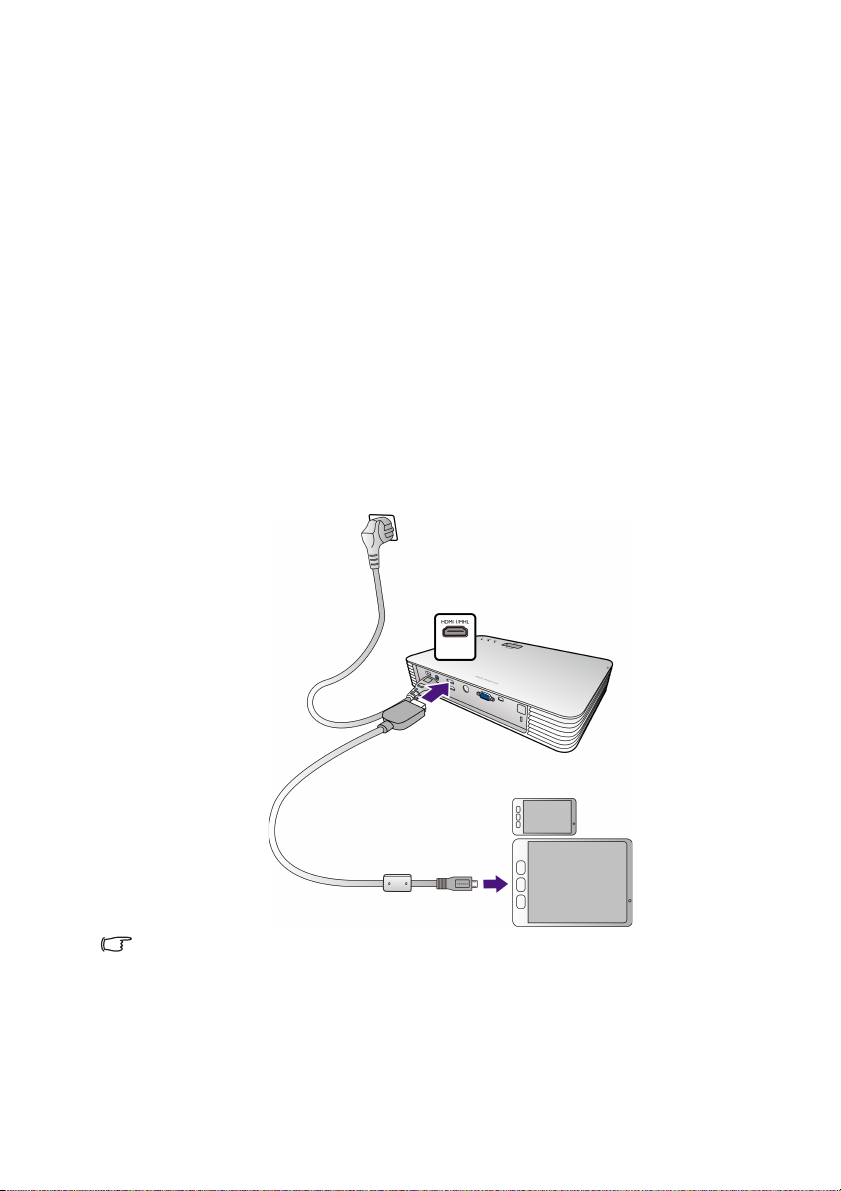
Connecter un appareil source MHL
Ce projecteur prend en charge les appareils MHL (compatible MHL) via l’utilisation de la
prise d’entrée HDMI. Vous pouvez connecter votre appareil mobile compatible MHL au
projecteur avec un câble MHL pour lire la vidéo haute définition avec fluidité.
MHL (Mobile High-Definition Link) prend en charge la transmission sans compression de
vidéo et audio entre appareils compatibles comme les téléphones mobiles, tablettes et
autres appareils électroniques grand public portables et transmet les signaux sur un seul
câble. Elle fournit la parfaite expérience d’image et de son numériques.
Examinez votre appareil mobile afin de déterminer s’il est compatible MHL :
• Si c’est le cas, vous pouvez continuer à suivre cette procédure.
• Dans le cas contraire, il vous faudra trouver une autre méthode pour connecter cet
appareil.
Pour connecter le projecteur à un appareil source MHL :
1. Prenez un câble MHL et connectez l’extrémité MHL au port de sortie MHL de
l’appareil source MHL.
2. Connectez l’extrémité HDMI du câble MHL au port d’entrée HDMI 1/MHL sur le
projecteur.
Tous les appareils mobiles ne sont pas compatibles MHL. Consultez le revendeur de votre
appareil mobile pour vérifier ses capacités MHL.
22 Connexion
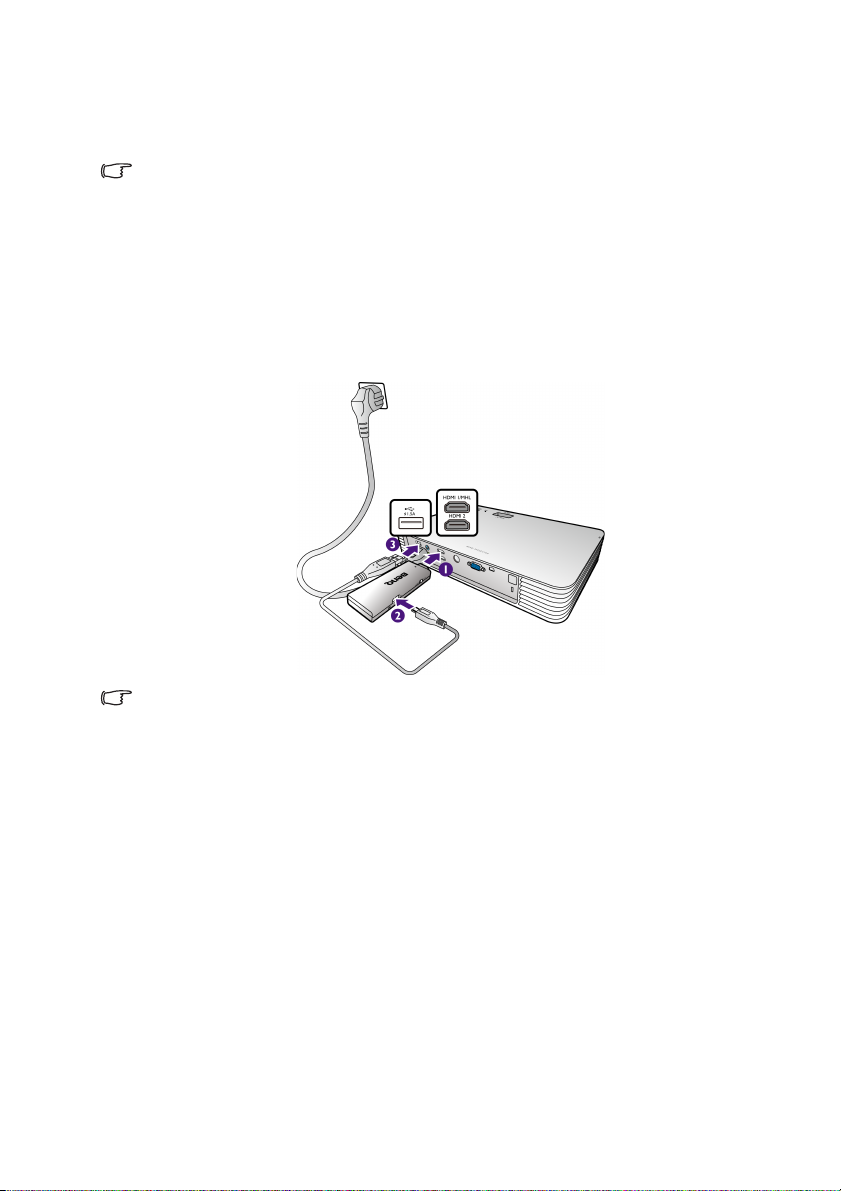
Connecter un dongle de vidéo en continu
Un dongle de vidéo en continu, comme BenQ QCast (vendu séparément), vous permet
d’effectuer une projection sans fil depuis votre appareil intelligent ou ordinateur.
• Assurez-vous que le projecteur est allumé avant d’établir la connexion.
• La compatibilité avec des dongles HDMI/MHL d’autres marques n’est pas garantie.
• Le dongle BenQ QCast peut être activé par le port d’entrée MHL ou HDMI sur votre
projecteur. Assurez-vous de faire glisser le commutateur sur le dongle à une position
correcte comme nécessaire. Consultez le manuel d’utilisation de BenQ QCast pour des
détails.
Connecter le dongle au port d’entrée HDMI 1/ MHL ou HDMI 2
Connectez le dongle au port d’entrée HDMI 1/MHL ou HDMI 2 comme illustré ci-dessous.
Le câble USB est utilisé pour fournir l’alimentation pour charger le dongle.
23Connexion

Connecter le dongle au port d’entrée HDMI 3/ MICRO-B
1. Placez le projecteur à l’envers sur une surface plane.
2. Desserrez la vis qui maintient le couvercle HDMI 3/MICRO-B et ouvrez le couvercle.
3. Connectez le câble USB à l'intérieur du projecteur au port USB sur le dongle, puis
connectez le dongle au port d’entrée HDMI 3/MICRO-B.
Le câble USB est utilisé pour fournir l’alimentation pour charger le dongle.
Pour éviter un choc électrique, ne branchez ni ne débranchez pas avec les mains mouillées.
4. Remettez le couvercle HDMI 3/MICRO-B en place et serrez la vis qui fixe le
couvercle.
24 Connexion

Connecter un appareil source vidéo
Câble adaptateur pour vidéo
composantes vers VGA (D-Sub)
Câble audio
Appareil A/V
composantes
Examinez votre appareil vidéo pour déterminer s’il est équipé de prises de sorties vidéo
composantes inutilisées :
• Si c’est le cas, vous pouvez continuer à suivre cette procédure.
• Dans le cas contraire, il vous faudra trouver une autre méthode pour connecter cet
appareil.
Pour connecter le projecteur à un appareil source vidéo
composantes :
1. Munissez-vous d’un câble adaptateur vidéo composantes vers VGA (D-Sub) et
connectez l’extrémité dotée de 3 connecteurs de type RCA aux prises de sorties
vidéo composantes de l’appareil source vidéo. Effectuez les branchements en fonction
des couleurs ; vert/vert, bleu/bleu, rouge/rouge.
2. Connectez l’autre extrémité du câble à la prise PC du projecteur.
3. Si vous souhaitez utiliser les haut-parleurs intégrés du projecteur, munissez-vous d’un
câble audio adapté et connectez une extrémité du câble aux prises de sortie audio de
l’appareil source vidéo, et l’autre à la prise d’entrée audio sur le projecteur.
• Lorsque la prise de sortie audio est connectée à des écouteurs ou un haut-parleur externe,
le son ne sortira pas des haut-parleurs intégrés du projecteur.
• Aucun son ne sortira des haut-parleurs intégrés du projecteur ou de la prise de sortie audio si
les signaux vidéo ne sont pas entrés. Par ailleurs, le son ne peut pas non plus être ajusté.
25Connexion

Connecter un haut-parleur externe
Vous pouvez entendre le son via un haut-parleur externe à la place des haut-parleurs
intégrés du projecteur.
Pour connecter le projecteur à un haut-parleur externe :
Connectez un câble stéréo approprié au haut-parleur externe et la prise de sortie audio sur
le projecteur.
Lorsque le câble audio est connecté à la prise de sortie audio, la sortie des haut-parleurs intégrés
du projecteur est coupée.
26 Connexion

Fonctionnement
Mise en marche du projecteur
1. Assurez-vous d’avoir connecté le projecteur à l’alimentation correctement. Voir
« Connecter l’alimentation » à la page 17 pour des détails.
2. Faites glisser le couvercle de l’objectif pour l’ouvrir avant d’allumer le projecteur.
Assurez-vous que le couvercle de l’objectif est toujours ouvert quand la lampe du projecteur est
allumée.
3. Appuyez sur pour démarrer le projecteur.
La voyant ALIMENTATION clignote en vert et les ventilateurs commencent à
fonctionner.
La lampe s’allumera et une image de démarrage s’affiche à l’écran pendant que le
projecteur chauffe. Le projecteur ne répond pas à d’autres commandes pendant qu’il
chauffe.
Un Bip de mise sous tension sera entendu et le voyant ALIMENTATION devient vert
lorsque le projecteur est allumé.
Pour désactiver le bip, voir « Bip de mise sous/hors tension » à la page 54 pour des détails.
4. Si vous allumez le projecteur pour la première fois que, l’assistant de configuration
apparaît pour vous guider dans la configuration du projecteur. Si vous avez déjà fait
cela, ignorez cette étape.
•Utilisez les touches de direction (///) pour vous déplacer dans les
éléments du menu.
• Utilisez pour confirmer l’élément du menu sélectionné.
27Fonctionnement

Les captures d’écran de l’assistant de configuration ci-dessous sont à titre indicatif uniquement et
peuvent différer de l’apparence réelle.
i. Étape 1 :
Spécifiez Pos. du projecteur.
ii. Étape 2 :
Spécifiez la Langue de l’OSD.
iii. Étape 3 :
Spécifiez Trapèze vertical.
Pour plus d’informations sur le
trapèze vertical, voir « Correction
trapézoïdale » à la page 36.
iv. Étape 4 :
Spécifiez Recherche auto de la
source.
Sélectionnez « Activ. » si vous
voulez que le projecteur recherche
toujours les signaux disponibles
automatiquement lorsque le
projecteur est allumé.
v. Étape 5 :
Spécifiez Ty p e m e nu .
Pour plus d’informations sur les
types de menu, voir « À propos des
menus OSD » à la page 38.
Maintenant, vous avez terminé la
configuration initiale.
5. Si vous êtes invité à entrer le mot de passe, utilisez les touches de direction pour
entrer un mot de passe à six chiffres. Voir « Utiliser la fonction de mot de passe » à la
page 30 pour des détails.
6. Mettez tous les appareils connectés sous tension.
28 Fonctionnement

7. Le projecteur commence à rechercher des signaux d’entrée disponibles
automatiquement. Le signal d’entrée en cours d’analyse s’affiche sur l’écran. Si le
projecteur ne détecte pas de signal valide, le message Aucun signal apparaît. Vous
pouvez appuyer le bouton pour sélectionner le signal d’entrée à afficher.
Si la fréquence ou la résolution du signal se situe en dehors de limites acceptées par le projecteur,
le message « Hors gamme » s’affiche sur un écran vierge. Sélectionnez un signal d’entrée
compatible avec la résolution du projecteur ou sélectionnez une valeur inférieure pour le signal
d’entrée. Voir « Fréquences de fonctionnement » à la page 72 pour des détails.
Arrêt du projecteur
1. Appuyez . Le projecteur affiche un message de confirmation d’arrêt.
2. Appuyez une seconde fois le bouton . Le voyant ALIMENTATION clignote en
orange et les ventilateurs tournent pour refroidir la lampe. Le projecteur ne répond à
aucune commande pendant le processus de refroidissement.
3. Quand le processus de refroidissement se termine, un bip de mise hors tension sera
entendu et le voyant ALIMENTATION deviendra orange continu.
Pour désactiver le bip, voir « Bip de mise sous/hors tension » à la page 54 pour des détails.
Si le projecteur ne doit pas être utilisé pendant une période prolongée, débranchez le
cordon d’alimentation de la prise secteur.
Évitez d’allumer le projecteur immédiatement après l’avoir éteint car la chaleur excessive peut
raccourcir la durée de vie de la lampe. La durée de vie réelle de la lampe peut varier du fait de
conditions environnementales différentes et de l’utilisation.
29Fonctionnement

Sécuriser le projecteur
SAISIE NOUVEAU MOT DE PASSE
Préc.
Utiliser un verrou câble de sécurité
Le projecteur doit être installé dans un lieu sûr pour éviter le vol. Si ce n’est pas le cas,
achetez un verrou, compatible Kensington, pour sécuriser le projecteur. Vous trouverez une
fente de verrouillage antivol Kensington sur le projecteur.
Un verrou câble de sécurité Kensington est habituellement la combinaison d’une ou
plusieurs clés et du verrou. Consultez à la documentation du verrou pour savoir comment
l’utiliser.
Utiliser la fonction de mot de passe
Pour des raisons de sécurité et pour empêcher une utilisation non autorisée, vous pouvez
configurer la sécurité du mot de passe via le menu à l’écran (OSD). Une fois le mot de passe
défini et la fonction activée, le projecteur est protégé par mot de passe. Les utilisateurs qui
ne le connaissent pas ne peuvent pas utiliser le projecteur.
Il serait gênant d’activer la fonction de mot de passe et si vous veniez à oublier votre mot de
passe. Notez bien votre mot de passe, et gardez la note dans un endroit sûr pour un rappel
ultérieur.
Définir un mot de passe
Une fois le mot de passe défini et la fonction « Verrou alimentation » activée, vous ne pourrez
utiliser le projecteur que si vous entrez le mot de passe correct à chaque démarrage.
Pour ce faire, d’abord et avant tout, vous devez accéder au menu OSD avancée (voir
page 39 pour des détails).
1. Appuyez .
2. Allez au menu CONFIG. SYSTÈME: avancée > Mot de passe pour afficher la
fenêtre Mot de passe.
3. Sélectionnez Modifier MP et appuyez pour afficher la fenêtre SAISIE
NOUVEAU MOT DE PASSE.
30 Fonctionnement
4. Comme illustré dans la fenêtre, les quatre touches de direction ( , , , )
représentent respectivement 4 chiffres (1, 2, 3, 4). Utilisez les touches de direction
pour définir un mot de passe à six chiffres. Les chiffres s’affichent sous forme de
****** lorsque vous les entrez.

5. Entrez à nouveau le même mot de passe pour vérifier et retournez à la fenêtre Mot
Erreur MP
Veuillez réessayer.
Veuillez noter le code de rappel,
puis contactez le s ervice à la
clientèle de BenQ.
RAPPEL MOT DE PASSE
Quitter
Code de rappel :
de passe.
6. Sélectionnez Verrou alimentation et utilisez / pour définir Activ.
7. Entrez le mot de passe actuel pour activer la fonction.
8. Appuyez pour enregistrer vos modifications et quitter.
Oubli du mot de passe
Si vous activez la fonction de mot de passe, vous devrez entrer votre mot de passe chaque
fois que vous allumez le projecteur. Une fois entré un mot de passe incorrect, le message
d’erreur s’affiche, et la fenêtre SAISIE MOT DE PASSE ACTUEL suit.
Pour réessayer, entrez un autre mot de passe à six chiffres. Si vous ne vous souvenez
absolument plus du mot de passe, utilisez la procédure de rappel de mot de passe. Voir
« Procédure de rappel de mot de passe » à la page 31 pour des détails.
Si vous avez entré un mot de passe incorrect 5 fois de suite, le projecteur s’éteint
automatiquement au bout de quelques secondes.
Procédure de rappel de mot de passe
1. Assurez-vous que la fenêtre Mot de passe apparaît à l’écran, puis maintenez enfoncé
le bouton pendant 3 secondes. Le projecteur affichera un code à l’écran.
2. Notez le numéro et éteignez le projecteur.
3. Contactez votre centre de service à la clientèle BenQ local pour le déchiffrer. Vous
devrez peut-être fournir une preuve d’achat pour garantir que vous êtes autorisé à
utiliser le projecteur.
« XXX » affichés dans le message ci-dessus sont des chiffres qui varient en fonction des différents
modèles.
31Fonctionnement

Modifier le mot de passe
SAISIE MOT DE PASSE ACTUEL
Préc.
Pour ce faire, d’abord et avant tout, vous devez accéder au menu OSD avancée (voir
page 39 pour des détails).
1. Allez au menu CONFIG. SYSTÈME: avancée > Mot de passe pour afficher la
fenêtre Mot de passe.
2. Sélectionnez Modifier MP et appuyez pour afficher la fenêtre SAISIE MOT DE
PASSE ACTUEL.
3. Utilisez les touches de direction pour entrer l’ancien mot de passe.
• Si le mot de passe est correct, la fenêtre SAISIE NOUVEAU MOT DE
PA SS E s’affiche.
• Si le mot de passe n’est pas correct, un message d’erreur du mot de passe
s’affiche, et la fenêtre SAISIE MOT DE PASSE ACTUEL s’affiche pour vous
permettre de réessayer. Vous pouvez essayer un autre mot de passe ou appuyez
pour annuler la modification.
4. Entrez un nouveau mot de passe.
5. Entrez à nouveau le même mot de passe pour vérifier.
Notez bien votre mot de passe, et gardez la note dans un endroit sûr pour un rappel ultérieur.
6. Vous avez défini avec succès un nouveau mot de passe. N’oubliez pas d’entrer le
nouveau mot de passe la prochaine dois que vous allumez le projecteur.
7. Appuyez pour enregistrer vos modifications et quitter.
Désactivation de la fonction de mot de passe
Pour ce faire, d’abord et avant tout, vous devez accéder au menu OSD avancée (voir
page 39 pour des détails).
1. Allez au menu CONFIG. SYSTÈME: avancée > Mot de passe pour afficher la
2. Sélectionnez Verrou alimentation et utilisez / pour définir Désact.
3. Entrez le mot de passe actuel.
32 Fonctionnement
fenêtre Mot de passe.
• Si le mot de passe est correct, la fenêtre Mot de passe affiche que Ve rro u
alimentation est Désact. Il ne vous sera pas demandé d’entrer le mot de passe
la prochaine fois que vous mettrez le projecteur sous tension.

• Si le mot de passe n’est pas correct, le message d’erreur du mot de passe s’affiche,
Source
HDMI 1 / MHL
HDMI 2
HDMI 3
PC / Component
puis la fenêtre SAISIE MOT DE PASSE ACTUEL s’affiche pour vous
permettre de réessayer. Vous pouvez essayer un autre mot de passe ou appuyez
pour annuler la modification.
4. Appuyez pour enregistrer vos modifications et quitter.
Bien que la fonction de mot de passe soit désactivée, vous devez noter l’ancien mot de passe au
cas où vous auriez besoin de réactiver la fonction de mot de passe.
Sélection d’une source d’entrée
Vous pouvez connecter le projecteur à plusieurs appareils en même temps. Il n’affiche
toutefois qu’un plein écran à la fois. Lors de la mise en marche, le projecteur recherche
automatiquement les signaux disponibles.
Si vous souhaitez que le projecteur recherche toujours automatiquement les signaux :
•Sous le menu OSD avancée, allez au menu CONFIG. SYSTÈME: de base, et
activez Recherche auto rapide (voir « Recherche auto rapide » à la page 57).
•Sous le menu OSD de base, si aucun signal n’est connecté au projecteur, allez à
Recherche auto de la source et activez-la. Si des signaux sont connectés, allez au
menu Réglages, puis activez Recherche auto de la source.
Pour sélectionner la source vidéo :
1. Appuyez pour afficher la barre de sélection de la source.
2. Appuyez / jusqu’à la sélection du signal souhaité et appuyez .
Une fois le signal détecté, les informations concernant la source sélectionnée
s’affichent sur l’écran pendant quelques secondes. Si plusieurs appareils sont
connectés au projecteur, répétez les étapes 1 à 2 pour rechercher un autre signal.
La résolution native de ce projecteur est dans un format 16:9. Pour les meilleurs résultats
d’affichage de l’image, sélectionnez et utilisez un signal d’entrée avec cette résolution. Toute
autre résolution sera adaptée par le projecteur en fonction du réglage de Rapport H/L, ce qui
peut causer des distorsions de l’image ou une perte de clarté de l’image. Voir « Rapport H/L »
pour des détails.
33Fonctionnement

Renommer une source d’entrée
Vous pouvez renommer la source d’entrée actuelle sur la barre de sélection de la source.
Pour ce faire, d’abord et avant tout, vous devez accéder au menu OSD avancée (voir
page 39 pour des détails).
1. Appuyez puis utilisez / pour aller au menu CONFIG. SYSTÈME:
de base.
2. Appuyez pour sélectionner Renom.source et appuyez pour afficher la
fenêtre Renom.source.
3. Appuyez / / / pour déplacer le curseur jusqu’au caractère souhaité et
appuyez pour confirmer.
• Pour supprimer un caractère, allez à la touche Del (Suppr) et appuyez .
• Pour supprimer tous les caractères, allez à la touche Reset (Réinit.) et
appuyez .
4. Quand c’est fait, appuyez pour enregistrer vos modifications et quitter.
Ajuster l’image projetée
Ajuster la hauteur de l’image
Le projecteur est pourvu de 2 pieds de réglage. Ces pieds de réglage changent la hauteur de
l’image.
Pour régler le projecteur :
• Vissez les pieds de réglage pour ajuster
la hauteur de l’image.
• Pour rentrer les pieds de réglage, vissez
les pieds de réglage dans la direction
inverse.
Si le projecteur ne se trouve pas sur une
surface plane ou si l’écran et le projecteur ne sont pas perpendiculaires, l’image projetée
présente une distorsion trapézoïdale. Pour corriger cela, voir « Correction trapézoïdale » à
la page 36 pour des détails.
• Ne regardez pas directement l’objectif du projecteur lorsque la lampe est allumée. La
lumière de la lampe peut provoquer des dommages oculaires.
• Soyez vigilant lorsque vous vissez le pied de réglage, car celui-ci est à proximité de la sortie
de la ventilation (air chaud).
34 Fonctionnement

Réglage fin de la netteté de l’image
Faites tourner la molette de mise au point pour régler la netteté de l’image.
Réglage automatique de l’image
Il peut être nécessaire d’optimiser la qualité de l’image. Pour ce faire, appuyez . En
3 secondes, la fonction de réglage automatique intelligent intégrée règle les valeurs de
fréquence et d’horloge pour optimiser la qualité d’image. Les informations concernant la
source sélectionnée s’affichent sur le coin supérieur gauche de l’écran pendant 3 secondes.
Cette fonction n’est disponible que lorsqu’un signal PC (RVB analogique) est sélectionné.
35Fonctionnement

Correction trapézoïdale
Trapèze vertical
Appuyez 2 s pour réinitialise r
Appuyez 2 s po ur activer le Tr apèze V auto
Utilisez Utilisez
La distorsion trapézoïdale correspond au fait qu’une image projetée est sensiblement plus
large dans sa partie supérieure ou inférieure. C’est le cas lorsque le projecteur n’est pas
perpendiculaire à l’écran.
Pour corriger ce problème, vous devez non seulement ajuster la hauteur du projecteur,
mais devrez le faire manuellement en suivant les étapes suivantes.
1. Appuyez / pour afficher la fenêtre Trap èz e ve r t i c a l .
2. Appuyez pour corriger la distorsion trapézoïdale en bas de l’image ou appuyez
pour corriger la distorsion trapézoïdale en haut de l’image.
Les illustrations ci-dessous montrent comment corriger la déformation trapézoïdale :
• Pour corriger la distorsion trapézoïdale en haut de l’image, utilisez .
• Pour corriger la distorsion trapézoïdale en bas de l’image, utilisez .
3. Quand c’est fait, appuyez pour enregistrer vos modifications et quitter.
Si vous voulez corriger l’image en utilisant « Trapèze vertical auto », appuyez pendant
2 secondes pour activer cette fonction.
36 Fonctionnement

Masquer l’image
Pour attirer l’attention du public sur le présentateur, vous pouvez :
Appuyez pour masquer l’image à l’écran. Appuyez à nouveau ou n’importe quelle
touche pour restaurer l’image.
Évitez de placer des objets devant l’objectif de projection lorsque le projecteur est en cours
d’utilisation car ils risqueraient de se déformer en raison de la chaleur ou de provoquer un
incendie.
37Fonctionnement

Fonctions des menus
Mode Image
Graphiq.(sRVB)
Rapport H/L
Auto
Mode son
Animation vidéo
Volume
10
Muet
Désact.
Réglages
Appui OK
Menu
Choisissez la manière dont vous installez votre projecteur
Langue
Français
Pos. du projecteur
Avant
Motif test
Désact.
Recherche auto de la source
Activ.
Type menu
de base
Format HDMI
Auto
Couleur du support
Désact.
Rétablir tous les param. Information
À propos des menus OSD
Pour vous permettre d’effectuer divers ajustements ou réglages sur le projecteur et l’image
projetée, le projecteur offre 2 types de menus multilingues à l’écran écran (OSD) :
•Menu OSD de base : fournit les fonctions principales des menus (voir « Utiliser le
menu OSD de base » à la page 40).
•Menu OSD avancée : fournit les fonctions complètes des menus (voir « Utiliser le
menu OSD avancé » à la page 46).
Pour accéder au menu OSD, appuyez .
Si le Ty p e m e nu que vous avez sélectionné pendant la configuration initiale est de base,
l’une des présentations suivantes du menu OSD de base s’affiche, selon qu’un signal vidéo
soit connecté ou non.
• Signal d’entrée connecté
• Aucun signal d’entrée connecté
38 Fonctions des menus

Si vous avez l’intention de basculer du menu OSD de base au menu OSD avancée, suivez
IMAGE
Mode Image
Graphiq.(sRVB)
Gestion mode util.
Luminosité
50
Contraste
50
Color Enhancer
50
Teinte
50
Pixel Enhancer
7
Température des couleurs
Normal
Mode DEL
Avancé...
Réinit. mode image actuel
PC / Component
Quitter
les instructions ci-dessous :
Utilisez les touches de direction (///) pour vous déplacer dans les éléments du
menu et utilisez pour confirmer l’élément du menu sélectionné.
• Quand un signal vidéo est connecté au projecteur :
i. Allez au menu Réglages > Typ e m e nu et appuyez .
ii. Utilisez / pour sélectionner avancée et appuyez .
iii. Appuyez pour quitter.
iv. Appuyez à nouveau pour accéder au menu OSD avancée.
• Quand AUCUN signal vidéo n’est connecté au projecteur :
i. Allez au menu Ty p e m e n u et appuyez .
ii. Utilisez / pour sélectionner avancée et appuyez .
iii. Appuyez pour quitter.
iv. Appuyez à nouveau pour accéder au menu OSD avancée.
La prochaine fois que vous allumez le projecteur, vous pouvez accéder au menu OSD
avancée en appuyant .
Vous trouverez ci-dessous une vue d’ensemble du menu OSD avancée.
De même, quand vous avez l’intention de basculer du menu OSD avancée au menu OSD
de base, suivez les instructions ci-dessous :
i. Allez au menu CONFIG. SYSTÈME: de base >
Ty p e m e n u .
ii. Utilisez / pour sélectionner de base.
Réglages des menus >
39Fonctions des menus

iii. Appuyez jusqu’à ce que le menu OSD soit fermé.
iv. Appuyez pour accéder au menu OSD de base.
La prochaine fois que vous allumez le projecteur, vous pouvez accéder au menu OSD de
base en appuyant .
Utiliser le menu OSD de base
Selon qu’un signal vidéo est connecté ou non au projecteur, le menu OSD de base offre
différentes fonctions disponibles.
Vérifiez les liens suivants pour en savoir plus.
• Menu OSD de base - avec signaux d’entrée connectés
• Menu OSD de base - sans signal d’entrée connecté
(des menus limités sont disponibles)
Menu OSD de base - avec signaux d’entrée connectés
Le menu OSD de base fournit les fonctions principales des menus. Les éléments de menu
disponibles peuvent varier selon les sources vidéo connectées ou les réglages spécifiés. Les
options de menu qui ne sont pas disponibles apparaîtront en grisé.
Pour accéder au menu OSD, appuyez .
• Utilisez les touches de direction ( ///) pour vous déplacer dans les
éléments du menu.
• Utilisez pour confirmer l’élément du menu sélectionné.
40 Fonctions des menus

Pour basculer du menu OSD de base au menu OSD avancée, voir page 39.
Menu Sous-menus et descriptions
Sélectionne un mode d’image prédéfini le mieux adapté à votre
environnement d’exploitation et au type d’image du signal
d’entrée.
Les modes d’image prédéfinis sont décrits ci-dessous :
• Lumineux : Optimise la luminosité de l’image projetée.
Ce mode est adapté aux environnements où une grande
luminosité est requise, comme les pièces bien éclairées.
• Graphiq.(sRVB) : Ce mode est le meilleur pour faire une
présentation d'images fixes lorsque vos diapositives de
présentation utilisent principalement des graphiques et peu
de texte. Une petite quantité de lumière ambiante est
nécessaire.
• Animation vidéo : Ce mode est le meilleur pour la
lecture d'un clip vidéo dans votre présentation. Une petite
Mode Image
quantité de lumière ambiante est nécessaire.
• Lectures : Ce mode est le meilleur pour faire une
présentation lorsque vos diapositives de présentation
utilisent principalement du texte et peu de graphiques. Une
petite quantité de lumière ambiante est nécessaire.
• Cinéma (Film) : Avec un équilibre optimal entre la
saturation et la luminosité des couleurs et avec un niveau
de luminosité faible, c’est le plus approprié pour apprécier
des films à la maison où il y a une petite quantité de lumière
ambiante.
• Couleur vivante : Maximise les effets visuels et affiche des
images aux couleurs vives et éclatantes.
• Utilisateur : Rappelle les paramètres personnalisés.
Accédez au menu OSD avancée et Gestion mode util.
pour des détails.
41Fonctions des menus

Menu Sous-menus et descriptions
La résolution native de ce projecteur est dans un format 16:9.
Cependant, vous pouvez utiliser cette fonction pour afficher
l’image projetée dans un format différent.
• Auto
Met une image à l’échelle proportionnellement pour qu’elle soit
adaptée à la résolution native dans sa largeur horizontale ou
verticale. Cela utilise au mieux l’écran et conserve le format d’une
image.
• 4:3
Met une image à l’échelle afin qu’elle s’affiche au centre de l’écran
en respectant un format de 4:3.
• 16:9
Rapport H/L
Met une image à l’échelle afin qu’elle s’affiche au centre de l’écran
en respectant un format de 16:9.
• Large
Étire une image dans une direction horizontale pour l’adapter à la
largeur de l’écran. Cela ne modifie pas la hauteur d’une image.
• Boîte aux lettres
Met une image à l’échelle pour qu’elle soit adaptée à la résolution
native dans sa largeur horizontale et redimensionne la hauteur de
l’image au 3/4 de la largeur de projection. Cela rend une image
plus grande que la hauteur de l’écran. Les bords supérieur et
inférieur de l’image affichée sont rognés. Cela est approprié pour
les films produits au format boîte aux lettres (avec des barres
noires en haut et bas).
Mode son
Vol um e
Muet
42 Fonctions des menus
Mode son utilise la technologie d’amélioration du son
MaxxAudio, qui intègre les algorithmes de vagues pour offrir de
superbes effets de basses et d’aigus et vous donner une
expérience audio cinématographique immersive. Les modes son
prédéfinis suivants sont fournis : Animation vidéo, Musiq et
Cinéma.
Si la fonction Muet est activée, ajuster « Mode son »
désactivera la fonction Muet.
Ajuste le volume des haut-parleurs intégrés du projecteur ou le
volume sorti depuis la prise de sortie audio.
Si la fonction Muet est activée, ajuster « Volume » désactivera
la fonction Muet.
Sélectionnez Activ. pour désactiver temporairement les hautparleurs intégrés du projecteur ou le volume sorti depuis la prise
de sortie audio.
Pour restaurer l’audio, sélectionnez Désact.

Menu Sous-menus et descriptions
• Appuyez pour accéder à son sous-menu.
Réglages
• Appuyez pour enregistrer vos modifications et quitter.
Voir ci-dessous pour des détails.
• Langue
• Pos. du
projecteur
• Motif test
• Recherche
auto de la
source
• Ty p e m e n u
• Format
HDMI
• Couleur du
support
Définit la langue des menus à l’écran (OSD).
Vous pouvez installer le projecteur au plafond, derrière un écran
ou encore l’associer à un ou plusieurs miroirs. Voir «Choix de
l’emplacement » à la page 15 pour des détails.
Activez cette fonction pour afficher le motif grille de test qui vous
aide à ajuster la taille et la mise au point de l’image pour vérifier
que l’image projetée n’a pas de distorsion.
Détermine si le projecteur détecte automatiquement les sources
d’entrée.
Sélectionnez Activ. pour permettre au projecteur de rechercher
les sources d’entrée jusqu’à obtention d’un signal. Si cette
fonction est définie sur Désact., le projecteur sélectionne la
dernière source d’entrée utilisée.
Bascule au menu OSD avancée.
Sélectionne un type de source d’entrée pour le signal HDMI. Vous
pouvez également sélectionner manuellement le type de source.
Les différents types de source transmettent des standards
différents pour le niveau de luminosité.
« Format HDMI » n’est disponible que lorsque le signal HDMI
est sélectionné.
Activez cette fonction pour aider à corriger la couleur de l’image
projetée si le support de projection n’est pas blanc. Vous pouvez
choisir une couleur similaire à celle de la surface de projection
dans ces options : Jaune clair, Rose, Ve r t c l air ou Bleu.
• Rétablir
tous les
param.
Rétablit les paramètres par défaut.
Les réglages suivants sont conservés : « Trapèze »,
« Pos. du projecteur », « Renom.source », « Réinit cpt lampe »,
« Motif test », « Mode Haute altitude », « Mot de passe » et
« Verrouillage des touches ».
43Fonctions des menus

Menu Sous-menus et descriptions
Affiche les informations suivantes sur votre projecteur.
• Source : Affiche la source actuelle du signal.
• Mode Image : Affiche le Mode Image actuel.
• Résolution : Affiche la résolution native de la source
d’entrée.
• Système de couleurs : Affiche le format du système
• Information
d’entrée.
• LED Usage Time : Affiche le nombre d’heures
d’utilisation de la lampe.
• Version micrologiciel : Affiche la version de micrologiciel
de votre projecteur.
Des informations ne sont données que lorsque certaines
sources d’entrée sont utilisées.
Menu OSD de base - sans signal d’entrée connecté
Puisque votre projecteur n’a pas de signal d’entrée, seuls sont disponibles les sous-menus
de Réglages sous le menu OSD de base - sans signal d’entrée connecté. Les options de
menu qui ne sont pas disponibles apparaîtront en grisé.
Pour accéder au menu OSD, appuyez .
• Utilisez les touches de direction ( ///) pour vous déplacer dans les
éléments du menu.
• Utilisez pour confirmer l’élément du menu sélectionné.
• Utilisez pour enregistrer vos modifications et quitter.
Pour basculer du menu OSD de base au menu OSD avancée, voir page 39.
Menu Sous-menus et descriptions
Langue
Pos. du
projecteur
Motif test
44 Fonctions des menus
Définit la langue des menus à l’écran (OSD).
Vous pouvez installer le projecteur au plafond, derrière un écran
ou encore l’associer à un ou plusieurs miroirs. Voir «Choix de
l’emplacement » à la page 15 pour des détails.
Activez cette fonction pour afficher le motif grille de test qui vous
aide à ajuster la taille et la mise au point de l’image pour vérifier
que l’image projetée n’a pas de distorsion.

Menu Sous-menus et descriptions
Détermine si le projecteur détecte automatiquement les sources
Recherche auto
de la source
d’entrée. Sélectionnez Activ. pour permettre au projecteur de
rechercher les sources d’entrée jusqu’à obtention d’un signal. Si
cette fonction est définie sur Désact., le projecteur sélectionne
la dernière source d’entrée utilisée.
Ty p e me nu
Format HDMI
Couleur du
support
Rétablir tous les
param.
Information
Bascule au menu OSD avancée.
Sélectionne un type de source d’entrée pour le signal HDMI. Vous
pouvez également sélectionner manuellement le type de source.
Les différents types de source transmettent des standards
différents pour le niveau de luminosité.
« Format HDMI » n’est disponible que lorsque le signal HDMI
est sélectionné.
Activez cette fonction pour aider à corriger la couleur de l’image
projetée si le support de projection n’est pas blanc. Vous pouvez
choisir une couleur similaire à celle de la surface de projection
dans ces options : Jaune clair, Rose, Ve r t c l air ou Bleu.
Rétablit les paramètres par défaut.
Les réglages suivants sont conservés : « Trapèze »,
« Pos. du projecteur », « Renom.source », « Réinit cpt lampe »,
« Motif test », « Mode Haute altitude », « Mot de passe » et
« Verrouillage des touches ».
Affiche les informations suivantes sur votre projecteur.
• Source : Affiche la source actuelle du signal.
• Mode Image : Affiche le Mode Image actuel.
• Résolution : Affiche la résolution native de la source
d’entrée.
• Système de couleurs : Affiche le format du système
d’entrée.
• LED Usage Time : Affiche le nombre d’heures
d’utilisation de la lampe.
• Version micrologiciel : Affiche la version de micrologiciel
de votre projecteur.
Des informations ne sont données que lorsque certaines
sources d’entrée sont utilisées.
45Fonctions des menus

Utiliser le menu OSD avancé
Sous-menus
Appuyez pour retourner à
la fenêtre précédente ou quitter.
Nom du menu
principal
Barre de
sélection
Icône de menu
principal
Statut
Source d’entrée actuelle
IMAGE
Mode Image
Graphiq.(sRVB)
Gestion mode util.
Luminosité
50
Contraste
50
Color Enhancer
50
Teinte
50
Pixel Enhancer
7
Température des couleurs
Normal
Mode DEL
Avancé...
Réinit. mode image actuel
PC / Component
Quitter
Le menu OSD avancée offre les fonctions complètes des menus.
La présentation du menu OSD avancée ci-dessous sont à titre indicatif uniquement et peuvent
différer de l’apparence réelle et du modèle de projecteur que vous utilisez.
Pour accéder au menu OSD, appuyez . Il est composé des menus principaux suivants.
Consultez les liens après les éléments de menu ci-dessous pour obtenir plus de détails.
1. Menu IMAGE (voir page 47)
2. Menu Config audio (voir page 54)
3. Menu Affichage (voir page 55)
4. Menu CONFIG. SYSTÈME: de base (voir page 56)
5. Menu CONFIG. SYSTÈME: avancée (voir page 57)
6. Menu Information (voir page 60)
Les éléments de menu disponibles peuvent varier selon les sources vidéo connectées ou les
réglages spécifiés. Les éléments de menu qui ne sont pas disponibles apparaîtront en grisé.
• Utilisez les touches de direction ( ///) pour vous déplacer dans les
éléments du menu.
• Utilisez pour confirmer l’élément du menu sélectionné.
Pour basculer du menu OSD avancée au menu OSD de base, voir page 39.
46 Fonctions des menus

Menu IMAGE
Sous-menu Fonctions et descriptions
Mode Image
Sélectionne un mode d’image prédéfini le mieux adapté à votre
environnement d’exploitation et au type d’image du signal
d’entrée.
Les modes d’image prédéfinis sont décrits ci-dessous :
• Lumineux : Optimise la luminosité de l’image projetée.
Ce mode est adapté aux environnements où une grande
luminosité est requise, comme les pièces bien éclairées.
• Graphiq.(sRVB) : Ce mode est le meilleur pour faire une
présentation d'images fixes lorsque vos diapositives de
présentation utilisent principalement des graphiques et
peu de texte. Une petite quantité de lumière ambiante est
nécessaire.
• Animation vidéo : Ce mode est le meilleur pour la
lecture d'un clip vidéo dans votre présentation. Une petite
quantité de lumière ambiante est nécessaire.
• Lectures : Ce mode est le meilleur pour faire une
présentation lorsque vos diapositives de présentation
utilisent principalement du texte et peu de graphiques.
Une petite quantité de lumière ambiante est nécessaire.
• Cinéma (Film) : Avec un équilibre optimal entre la
saturation et la luminosité des couleurs et avec un niveau
de luminosité faible, c’est le plus approprié pour apprécier
des films à la maison où il y a une petite quantité de
lumière ambiante.
• Couleur vivante : Maximise les effets visuels et affiche
des images aux couleurs vives et éclatantes.
• Utilisateur : Rappelle les paramètres personnalisés.
Accédez au menu OSD avancée et Gestion mode util.
pour des détails.
47Fonctions des menus

Sous-menu Fonctions et descriptions
Les fonctions ne sont disponibles que lorsque « Mode Image »
est défini sur « Utilisateur ».
• Charger param. De
Vous permet d’ajuster manuellement un mode d’image prédéfini
et en faire une option disponible sur la liste du mode d’image.
1. Allez à IMAGE > Mode Image. Puis, sélectionnez
Utilisateur.
2. Appuyez pour sélectionner Gestion mode util. et
appuyez .
3. Sur la fenêtre Gestion mode util., sélectionnez Charger
param. De et appuyez .
4. Appuyez / pour sélectionner le mode d’image qui
est proche de vos besoins.
5. Quand c’est fait, appuyez et pour retourner au
menu IMAGE.
Gestion mode
util.
6. Appuyez pour sélectionner les autre sous-menus
auxquels vous voulez apporter des modifications et utilisez
/ pour ajuster les valeurs. Les ajustements
définissent le mode utilisateur sélectionné.
• Renom.mode util.
Sélectionnez pour renommer les modes d’image personnalisés
(Utilisateur).
1. Allez à IMAGE > Mode Image. Puis, sélectionnez
Utilisateur.
2. Appuyez pour sélectionner Gestion mode util.
3. Sur la fenêtre Gestion mode util., sélectionnez
Renom.mode util. et appuyez .
48 Fonctions des menus
4. Sur la fenêtre Renom.mode util., utilisez / / /
pour sélectionner les caractères souhaités pour le
mode sélectionné.
5. Quand c’est fait, appuyez et pour quitter.

Sous-menu Fonctions et descriptions
Ajuste la luminosité de l’image. Quand vous ajustez ce contrôle,
les zones noires de l’image restent noires et les détails présents
dans les zones sombres restent visibles.
Luminosité
Contraste
Color Enhancer
(Amélioration
couleurs)
Te i n t e
Pixel Enhancer
(Amélioration
pixels)
Plus la valeur est élevée, plus l’image est lumineuse, alors que
plus la valeur est faible, plus l’image est sombre.
Ajuste la gradation entre les zones sombres et claires de l’image.
Après avoir ajusté la valeur de Luminosité, ajustez Contraste
pour définir le niveau de blanc.
Plus la valeur est élevée, plus l’image est contrastée.
Ajuste le niveau de saturation des couleurs (c’est-à-dire la
quantité de chaque couleur dans une image vidéo). Des réglages
inférieurs donnent des couleurs moins saturée ; avec un réglage
sur la valeur minimale, l’image s’affiche en noir et blanc.
Si le réglage est trop élevé, les couleurs de l’image seront trop
vives, ce qui donnera un aspect irréaliste à l’image.
« Color Enhancer (Amélioration couleurs) » n’est pas pris en
charge dans le système de couleur RVB.
Ajuste les tons des couleurs rouge et verte de l’image.
Plus la valeur est élevée, plus l’image tire vers le rouge. Plus la
valeur est faible, plus l’image tire vers le vert.
« Teinte » n’est pas pris en charge dans le système de couleur
RVB.
Détecte le changement de couleur entre un objet et son arrièreplan pour produire une image plus nettes avec avec des contours
précis et des textures de surface améliorées.
Plus la valeur est élevée, plus l’image est nette.
Plus la valeur est faible, plus l’image est douce.
49Fonctions des menus

Sous-menu Fonctions et descriptions
Les options disponibles pour les paramètres de température de
couleurs* varient selon le signal d’entrée connecté.
• Normal : Préserve la couleur normale des blancs.
• Froid : Le blanc des images tire vers le bleu.
• Lampe d'origine : Avec la température des couleurs
d’origine de la lampe et une luminosité plus élevée. Ce
réglage est adapté aux environnements où une grande
Température des
couleurs*
Mode DEL
luminosité est requise, comme la projection des images
dans les pièces bien éclairées.
• Chaud : Le blanc des images tire vers le rouge.
*À propos des températures des couleurs :
Beaucoup de teintes sont considérées comme des blancs pour
une multitude de raisons. La « température des couleurs » est un
moyen courant de représenter la couleur blanche. Une couleur
blanche avec une faible température des couleurs semble tirer
vers le rouge. Par contre, une couleur blanche dont la
température des couleurs est élevée tire davantage vers le bleu.
Sélectionnez l’alimentation de la lampe du projecteur parmi les
modes suivants.
• Normal : Fournit la luminosité complète de la lampe.
• Économique : Réduit le bruit de l’appareil et la
consommation de la lampe de 30%.
Si le mode Économique est activé, l’émission lumineuse est
réduite, ce qui crée des images plus sombres.
50 Fonctions des menus

Sous-menu Fonctions et descriptions
Forte luminosité
Faible contraste
Faible luminosité
Fort contraste
1,6 1,8 2,0 2,1 2,2 2,3 2,4 2,6 2,8
• Niveau noir
Règle le niveau de gris de l’image sur 0 IRE ou 7,5 IRE.
Le signal vidéo en niveau de gris est mesuré en unités IRE. Dans
certaines régions qui utilisent le standard TV NTSC, le niveau de
gris est mesuré de 7,5 IRE (noir) à 100 IRE (blanc). Cependant
dans d’autres régions qui utilisent des appareils PAL ou le
standard NTSC japonais, le niveau de gris est mesuré de 0 IRE
(noir) à 100 IRE (blanc). Il est suggéré de vérifier si la source
d’entrée est 0 IRE ou 7,5 IRE, puis de sélectionner en fonction.
• Sélection gamma
Gamma se rapporte à la relation entre la source d’entrée et la
luminosité d’image.
Avancé...
• 1,6/1,8/2,0/2,1/BenQ : Sélectionnez ces valeurs en
fonction de vos préférences.
• 2,2/2,3 : Augmente la luminosité moyenne de l’image.
Le meilleur choix pour un environnement éclairé, une salle
de réunion ou un salon.
• 2,4 : Le meilleur choix pour afficher les films dans un
environnement sombre.
• 2,6/2,8 : Le meilleur choix pour afficher les films
composés principalement de scènes sombres.
51Fonctions des menus

Sous-menu Fonctions et descriptions
Rouge Jaune Vert
CyanMagenta
Bleu
• Gestion des couleurs
Dans la plupart des installations, la gestion des couleurs n’est pas
nécessaire, telles que dans une salle de classe, une salle de
réunion ou dans les situations où les lumières restent allumées,
ou lorsque les fenêtres laissent rentrer la lumière dans la pièce.
La gestion des couleurs ne devrait être considérée que dans les
installations permanentes avec des niveaux d’éclairage contrôlés,
telles que les salles de conseil, les amphithéâtres ou les salles de
cinéma à la maison. La gestion des couleurs fournit un
ajustement précis des couleurs pour permettre une meilleure
reproduction des couleurs.
Une gestion des couleurs appropriée peut être obtenue dans des
conditions d’affichage contrôlées et reproductibles. Utilisez un
colorimètre (appareil de mesure de la coloration) et fournissez
un groupe d’images source appropriées pour mesurer la
reproduction des couleurs. Ces outils ne sont pas fournis avec le
projecteur. Cependant, le vendeur de votre projecteur devrait
pouvoir vous guider ou vous envoyer un installateur
professionnel expérimenté.
La fonction Gestion des couleurs fournit six groupes de
Avancé...
(Suite)
couleurs (RVBCMJ) à ajuster. Vous pouvez sélectionner l’un
d’eux pour ajuster sa gamme de couleurs et sa saturation.
1. Appuyez pour afficher la fenêtre Gestion des
couleurs.
2. Sélectionnez Couleur primaire et utilisez / pour
sélectionner une couleur parmi Rouge, Ver t, Bleu,
Cyan, Magenta et Jaune.
3. Appuyez pour sélectionner Nuance et utilisez
/ pour sélectionner sa plage. Une augmentation des
valeurs donnera des couleurs composées d’une plus grande
proportion des deux couleurs adjacentes.
52 Fonctions des menus
L’illustration montre
l’interrelation des couleurs.
Par exemple, si vous
sélectionnez Rouge et réglez sa
valeur sur 0, seul le rouge pur
est sélectionné. Augmenter ses
valeurs inclura à la fois le rouge
proche du jaune et le rouge
proche du magenta.

Sous-menu Fonctions et descriptions
4. Appuyez pour sélectionner Gain et utilisez /
pour ajuster ses valeurs. Le niveau de contraste de la
couleur primaire sélectionnée est affecté. Chaque
ajustement apporté se reflète immédiatement dans l’image.
5. Appuyez pour sélectionner Saturation* et utilisez
/ pour ajuster ses valeurs. Chaque ajustement
apporté se reflète immédiatement dans l’image. Par
exemple, si vous sélectionnez Rouge et réglez sa valeur
sur 0, seule la saturation du rouge pur sera affectée.
6. Répétez les étapes 2 à 5 jusqu’à avoir effectué tous les
ajustements souhaités.
Avancé...
(Suite)
Réinit. mode
image actuel
7. Quand c’est fait, appuyez pour enregistrer vos
modifications et quitter.
*À propos de la saturation
C’est la quantité de cette couleur dans une image vidéo. Une
valeur inférieure donne des couleurs moins saturées ; une valeur
de « 0 » supprime cette couleur complètement de l’image. Si la
saturation est trop élevée, cette couleur sera trop vive et
irréaliste.
• Réduction du bruit
Réduit le bruit électrique de l’image causé par différents lecteurs
média. Plus la valeur est élevée, plus le bruit est faible.
• Mode film
Améliore la qualité de l’image lors de la projection d’une image
composite depuis un film sur DVD ou disque Blu-ray. Le réglage
Désact. désactive la fonction.
Tous les ajustements que vous avez apportés au Mode Image
sélectionné (y compris les modes prédéfinis et Utilisateur)
retournent aux valeurs par défaut.
1. Appuyez . Le message de confirmation s’affiche.
2. Utilisez / pour sélectionner Réinit. et appuyez .
Le mode d’image retourne aux réglages par défaut.
3. Répétez les étapes 1 à 2 si vous souhaitez réinitialiser
d’autres modes d’image.
53Fonctions des menus

Menu Config audio
Sous-menu Fonctions et descriptions
Mode son utilise la technologie d’amélioration du son
MaxxAudio, qui intègre les algorithmes de vagues pour offrir de
superbes effets de basses et d’aigus et vous donner une
Mode son
Muet
Vol um e
Bip de mise sous/
hors tension
expérience audio cinématographique immersive. Les modes son
prédéfinis suivants sont fournis : Animation vidéo, Musiq et
Cinéma.
Sélectionnez Activ. pour désactiver temporairement les hautparleurs intégrés du projecteur ou le volume sorti depuis la
prise de sortie audio.
Pour restaurer l’audio, sélectionnez Désact.
Ajuste le volume des haut-parleurs intégrés du projecteur ou le
volume sorti depuis la prise de sortie audio.
Définit le bip pour le projecteur sur Activ. ou Désact.
Si la fonction Muet est activée, ajuster « Mode son »
désactivera la fonction Muet.
Si la fonction Muet est activée, ajuster « Volume » désactivera
la fonction Muet.
« Bip de mise sous/hors tension » peut uniquement être
ajusté ici. La désactivation du son ou l’ajustement du niveau
sonore n’a pas d’effet sur le « Bip de mise sous/hors tension ».
Réinit réglage
audio
54 Fonctions des menus
Tous les ajustements que vous avez apportés sous le menu
Config audio retournent aux valeurs par défaut.

Menu Affichage
Sous-menu Fonctions et descriptions
Rapport H/L
La résolution native de ce projecteur est dans un format 16:9.
Cependant, vous pouvez utiliser cette fonction pour afficher
l’image projetée dans un format différent.
• Auto
Met une image à l’échelle proportionnellement pour qu’elle soit
adaptée à la résolution native dans sa largeur horizontale ou
verticale. Cela utilise au mieux l’écran et conserve le format
d’une image.
• 4:3
Met une image à l’échelle afin qu’elle s’affiche au centre de
l’écran en respectant un format de 4:3.
• 16:9
Met une image à l’échelle afin qu’elle s’affiche au centre de
l’écran en respectant un format de 16:9.
• Large
Étire une image dans une direction horizontale pour l’adapter à
la largeur de l’écran. Cela ne modifie pas la hauteur d’une image.
• Boîte aux lettres
Met une image à l’échelle pour qu’elle soit adaptée à la
résolution native dans sa largeur horizontale et redimensionne la
hauteur de l’image au 3/4 de la largeur de projection. Cela rend
une image plus grande que la hauteur de l’écran. Les bords
supérieur et inférieur de l’image affichée sont rognés. Cela est
approprié pour les films produits au format boîte aux lettres
(avec des barres noires en haut et bas).
Couleur du
support
Posi t i o n i mage
Réglage hors
balayage
Activez cette fonction pour aider à corriger la couleur de l’image
projetée si le support de projection n’est pas blanc. Vous pouvez
choisir une couleur similaire à celle de la surface de projection
dans ces options : Jaune clair, Rose, Ver t cla i r ou Bleu.
Affiche la fenêtre Position image. Vous pouvez utiliser les
touches de direction pour ajuster la position de l’image projetée.
Les valeurs indiquées dans la partie inférieure de la fenêtre
changent à chaque fois que vous appuyez une touche.
Cette fonction n’est disponible que lorsque le signal PC est
sélectionné.
Cache la mauvaise qualité d’image dans les quatre coins.
Plus la valeur est importante plus grande est la partie de l’image
cachée, l’écran restant rempli et précis géométriquement.
Régler sur 0 signifie que l’image est affichée à 100%.
55Fonctions des menus

Sous-menu Fonctions et descriptions
• Taille H
Ajuste la largeur horizontale de l’image.
Cette fonction n’est disponible que lorsque le signal
Component ou PC est sélectionné.
• Phase
Réglage PC et
composantes
YPbPr
Ajuste la phase de l’horloge pour réduire la distorsion de
l’image.
Cette fonction n’est disponible que lorsque le signal
Component ou PC est sélectionné.
• Auto
Ajuste la phase et la fréquence automatiquement.
Cette fonction n’est disponible que lorsque le signal PC est
sélectionné.
Menu CONFIG. SYSTÈME: de base
Sous-menu Fonctions et descriptions
Langue
Couleur de fond
Écran de veille
Pos. du projecteur
Arrêt auto.
Mise sous tension
directe
56 Fonctions des menus
Définit la langue des menus à l’écran (OSD).
Définit la couleur de fond quand le projecteur ne reçoit pas de
signal. Vous pouvez choisir la couleur de fond Noir, Bleu ou
Violet.
Permet de sélectionner le logo qui s’affiche lors de la phase de
démarrage du projecteur. Vous pouvez choisir entre écran logo
BenQ, écran Noir ou écran Bleu.
Vous pouvez installer le projecteur au plafond, derrière un écran
ou encore l’associer à un ou plusieurs miroirs.
Empêche une projection non nécessaire lorsqu’aucun signal n’est
détecté pendant longtemps.
Quand la fonction est définie sur Activ., le projecteur
s’allumera automatiquement lorsqu’il est alimenté par le cordon
d’alimentation. Quand la fonction est définie sur Désact., vous
devez allumer le projecteur en appuyant sur le projecteur ou
la télécommande.

Sous-menu Fonctions et descriptions
• Ty pe m en u
Bascule au menu OSD de base.
• Position des menus
Définit la position du menu OSD.
Réglages des
menus
Renom.source
Recherche auto
rapide
• Durée aff. des menus
Détermine le temps d’attente avant la désactivation du menu
OSD lorsque vous n’actionnez aucune touche.
• Message de rappel vide
Définit si le message de rappel est affiché par le projecteur
pendant que l’image est masquée.
Renomme la source d’entrée actuelle à votre nom souhaité.
Sur la fenêtre Renom.source, utilisez /// pour
définir les caractères souhaités pour la source sélectionnée.
Quand c’est fait, appuyez et pour quitter.
Détermine si le projecteur détecte automatiquement les
sources d’entrée.
Sélectionnez Activ. pour permettre au projecteur de
rechercher les sources d’entrée jusqu’à obtention d’un signal.
Si cette fonction est définie sur Désact., le projecteur
sélectionne la dernière source d’entrée utilisée.
Menu CONFIG. SYSTÈME: avancée
Sous-menu Fonctions et descriptions
• Réinit cpt lampe
Activez cette fonction seulement après qu’une nouvelle lampe est
installée. Quand vous sélectionnez Réinit., un message
Réinitialisation réussie s’affiche pour indiquer que le compteur
de la lampe a été réinitialisé à « 0 ».
Param. lampe
• Compteur de la lampe
Sélectionnez pour connaître la durée d’utilisation de la lampe
(en heures) qui est calculée automatiquement par le compteur
horaire intégré.
(Équivalent) heures lampe totales = 1,5 x (heures d’utilisation
en mode Normal) + 1 x (heures d’utilisation en mode
Économique)
57Fonctions des menus

Sous-menu Fonctions et descriptions
• Format HDMI
Sélectionnez un type de source d’entrée pour le signal HDMI.
Paramètres
HDMI
Motif test
Sous-titrage
Mode Haute
altitude
Vous pouvez également sélectionner manuellement le type de
source. De différents types de source transmettent des standards
différents pour le niveau de luminosité.
« Format HDMI » n’est disponible que lorsque le signal HDMI
est sélectionné.
Activez cette fonction pour afficher le motif grille de test qui vous
aide à ajuster la taille et la mise au point de l’image pour vérifier
que l’image projetée n’a pas de distorsion.
• Activer Ss-tit. codé
Activez la fonction en sélectionnant Activ. lorsque le signal
d’entrée sélectionné comporte du sous-titrage*.
*À propos du sous-titrage
Un affichage à l’écran du dialogue, des commentaires et des effets
sonores des émissions de télévision et vidéos qui sont soustitrées.
• Version Ss-tit.
Sélectionnez le mode de sous-titrage préféré. Pour afficher le
sous-titrage, sélectionnez SS-T1, SS-T2, SS-T3 ou SS-T4
(SS-T1 affiche le sous-titrage dans la langue principale de votre
région).
Ce mode est l’utilisation du projecteur dans des environnements
à températures élevées ou en haute altitude. Activez la fonction
lorsque votre environnement est entre 1500 m et 3000 m audessus du niveau de la mer, et à une température ambiante entre
0°C et 30°C.
N’utilisez pas cette fonction si votre altitude est entre 0 m et
1500 m et la température ambiante est entre 0°C et 35°C. Si
vous activez ce mode dans cette condition, le projecteur sera
trop refroidi.
Si vous sélectionnez Mode Haute altitude, le niveau de bruit de
fonctionnement peut être plus élevé en raison de la vitesse de
ventilation nécessaire pour améliorer le système de
refroidissement et les performances du projecteur.
Si vous utilisez votre projecteur dans des conditions extrêmes
autres que celles mentionnées ci-dessus, il est possible que celuici s’éteigne automatiquement afin d’éviter une surchauffe. Dans ce
cas, vous pouvez résoudre le problème en sélectionnant Mode
Haute altitude. Cependant, il n’est pas garanti que le projecteur
fonctionne correctement dans tous les environnements difficiles
ou extrêmes.
58 Fonctions des menus

Sous-menu Fonctions et descriptions
À des fins de sécurité et pour empêcher toute utilisation non
autorisée, vous pouvez configurer une sécurité par mot de passe
pour le projecteur. Voir « Utiliser la fonction de mot de passe » à
la page 30 pour des détails.
Mot de passe
Verrouillage des
touches
Voyant diode
• Modifier MP
Vous serez invité à entrer le mot de passe avant de pouvoir le
modifier.
• Verrou alimentation
Permet de restreindre l’utilisation du projecteur aux personnes
connaissant le mot de passe.
Avec le verrouillage des touches sur la télécommande, vous
pouvez éviter que les réglages de votre projecteur soient modifiés
accidentellement (par des enfants, par exemple).
Quand vous sélectionnez Activ. pour activer cette fonction,
aucune touche sur la télécommande ne fonctionnera, à
l’exception de ALIMENTATION.
Pour déverrouiller les touches, maintenez enfoncé sur la
télécommande pendant 3 secondes.
Quand vous sélectionnez Activ., tous les voyants sur le
projecteur fonctionnent normalement. Voir «Voyants» à la
page 66 pour des détails.
Quand vous sélectionnez Désact., les voyants (ALIMENTATION,
TEMP (Température), LED (DEL)) sont éteint après que vous
allumez le projecteur et l’écran d’accueil s’affiche. Cependant, si le
projecteur ne fonctionne pas correctement, les voyants s’allument
ou clignotent pour vous rappeler qu’un problème peut se
produire. Voir également « Voyants » à la page 66 pour des
détails.
Rétablir tous les
param.
Rétablit les paramètres par défaut. Le type de menu OSD
retournera au menu OSD de base.
Les réglages suivants sont conservés : « Trapèze »,
« Pos. du projecteur », « Renom.source », « Réinit cpt lampe »,
« Motif test », « Mode Haute altitude », « Mot de passe » et
« Verrouillage des touches ».
59Fonctions des menus

Menu Information
Sous-menu Fonctions et descriptions
Source
Mode Image
Résolution
Système de couleurs
Vie de la lampe à diode
Version micrologiciel
Des informations ne sont données que lorsque certaines sources d’entrée sont utilisées.
Affiche la source actuelle du signal.
Affiche le mode d’image actuel sous le menu IMAGE.
Affiche la résolution native de la source d’entrée.
Affiche le format du système d’entrée.
Affiche le nombre d’heures d’utilisation de la lampe.
Affiche la version de micrologiciel de votre projecteur.
60 Fonctions des menus

Structure du menus OSD avancée
Les menus OSD varient selon le type de signal sélectionné.
Menu principal Sous-menu Options
Lumineux/Graphiq.(sRVB)/Animation vidéo/
Lectures/Cinéma (Film)/Couleur vivante/
Utilisateur
Charger param. De
Renom.mode util.
Normal/Froid/Lampe d'origine/Chaud
Niveau noir 0 IRE/7,5 IRE
Sélection gamma
Gestion des couleurs
Réduction du bruit 0–31
Mode film Activ./Désact.
Réinit./Annul.
Activ./Désact.
Vidéo : 0-3
Autres : 0-3
Taille H
Phase
Auto
IMAGE
Config audio
Affichage
Mode Image
Gestion mode util.
Luminosité 0–100
Contraste 0–100
Color Enhancer 0–100
Teinte 0–100
Pixel Enhancer 0–15
Te m pé ra tu re de s
couleurs
Mode DEL Normal/Économique
Avancé...
Réinit. mode image
actuel
Mode son Animation vidéo/Musiq/Cinéma
Muet Activ./Désact.
Volume 0-20
Bip de mise sous/
hors tension
Réinit réglage audio Réinit./Annul.
Rapport H/L Auto/4:3/16:9/Large/Boîte aux lettres
Couleur du support Désact./Jaune clair/Rose/Vert clair/Bleu
Pos iti on i mag e
Réglage hors
balayage
Réglage PC et
composantes
YPbPr
1,6/1,8/2,0/2,1/2,2/2,3/2,4/
2,6/2,8/BenQ
Couleur primaire/
Nuance/Gain/Saturation
61Fonctions des menus

Menu principal Sous-menu Options
Langue
Couleur de fond Noir/Bleu/Violet
Écran de veille BenQ/Noir/Bleu
Pos. du projecteur Avant/Plafond avant/Arrière/Plafond arr.
CONFIG.
SYSTÈME:
de base
CONFIG.
SYSTÈME:
avancée
Arrêt auto.
Mise sous tension
directe
Réglages des menus
Renom.source
Recherche auto
rapide
Param. lampe
Paramètres HDMI Format HDMI
Motif test Activ./Désact.
Sous-titrage
Mode Haute
altitude
Mot de passe
Verrouillage des
touches
Voyant diode Activ./Désact.
Rétablir tous les
param.
Désactiver/5 min/10 min/15 min/20 min/25 min/
30 min
Activ./Désact.
Type menu de base/avancée
Pos i tion d es me nus
Durée aff. des menus
Message de rappel vide Activ./Désact.
Activ./Désact.
Réinit cpt lampe Réinit./Annul.
Compteur de la lampe
Activer Ss-tit. codé Activ./Désact.
Version Ss-tit. SS-T1/SS-T2/SS-T3/SS-T4
Activ./Désact.
Modifier MP
Verrou alimentation
Activ./Désact.
Réinit./Annul.
Centre/Coin sup. gauche/
Coin sup. droit/Coin inf.
droit/Coin inf. gauche
Tj allumé/5 sec/10 sec/
15 sec/20 sec/25 sec/
30 sec
Durée utilisation lampe/
Équivalent heure lampe
Auto/Signal PC/
Signal vidéo
Activ./Désact. (saisie mot
de passe actuel)
62 Fonctions des menus

Menu principal Sous-menu Options
Source
Mode Image
Résolution
Information
Système de
couleurs
Vie de la lampe à
diode
Ve rs io n
micrologiciel
63Fonctions des menus

Entretien
Entretien du projecteur
Votre projecteur ne nécessite que peu d’entretien. La seule chose à laquelle vous devez
veiller est la propreté de la lentille.
Ne retirez aucune des pièces de votre projecteur. Contactez votre revendeur si d’autres
pièces doivent être remplacées.
Nettoyage de l’objectif
Nettoyez l’objectif dès que vous remarquez que sa surface est sale ou poussiéreuse.
• Utilisez une bombe d’air comprimé pour ôter la poussière.
• Si l’objectif est sale, utilisez du papier pour objectif ou humidifiez un chiffon doux de
produit nettoyant pour objectif et frottez légèrement la surface.
• N’utilisez jamais d’éponge abrasive, de nettoyant alcalin ou acide, de poudre à récurer
ou de solvants volatils, comme alcool, benzène, diluant ou insecticide. L’utilisation de
tels produits ou le contact prolongé avec des matériaux en caoutchouc ou vinyle peut
endommager la surface du projecteur et la matière du boîtier.
Ne touchez jamais l’objectif avec vos doigts et n’utilisez jamais de matériaux abrasifs. Même les
serviettes en papier peuvent endommager la surface de l’objectif. Utilisez uniquement une
brosse photographique appropriée, un chiffon doux et une solution nettoyante. N’essayez pas de
nettoyer l’objectif lorsque le projecteur est allumé ou encore chaud après une utilisation.
Nettoyage du boîtier du projecteur
Avant de nettoyer le boîtier, éteignez le projecteur de la manière indiquée à «Arrêt du
projecteur » à la page 29, puis débranchez le cordon d’alimentation.
• Pour ôter la poussière ou la saleté, utilisez un chiffon doux et sans peluches.
• Pour ôter les tâches tenaces, humidifiez un chiffon doux à l’aide d’eau et d’un détergent
au pH neutre. Ensuite, frottez le boîtier.
À éviter : cire, alcool, benzène, dissolvant ou tout autre détergent chimique. Ces produits
pourraient endommager le boîtier.
Entreposage du projecteur
Si vous devez entreposer votre projecteur pour une longue durée, veuillez suivre les
instructions ci-dessous :
• Assurez-vous que la température et l’humidité de l’emplacement d’entreposage sont
conformes aux valeurs recommandées pour l’appareil. Veuillez vous reporter à
« Caractéristiques » à la page 69 ou consulter votre revendeur sur la portée.
• Rentrez les pieds de réglage.
• Retirez la pile de la télécommande.
• Placez le projecteur dans son emballage d’origine ou équivalent.
64 Entretien

Transport du projecteur
Pour le transport du projecteur, il est recommandé d’utiliser l’emballage d’origine ou un
emballage équivalent.
Informations relatives à la lampe
Familiarisation avec les heures de la lampe
Lorsque le projecteur fonctionne, la durée d’utilisation de la lampe (en heures) est calculée
automatiquement par le compteur horaire intégré.
(Équivalent) heures lampe totales = 1,5 x (heures d’utilisation en mode Normal) +
1 x (heures d’utilisation en mode Économique)
Pour obtenir les informations d’heures de la lampe :
1. Appuyez puis utilisez les touches flèches ( ///) pour aller à
Information (quand dans le menu OSD de base) ou Réglages > Information
(quand dans le menu OSD avancée).
2. L’information LED Usage Time s’affiche.
3. Appuyez pour quitter.
ou
1. Sous le menu OSD avancée, appuyez puis utilisez les touches flèches ( / /
/ ) pour aller à CONFIG. SYSTÈME: avancée > Param. lampe.
2. Appuyez pour afficher la fenêtre Param. lampe.
3. Utilisez pour sélectionner Compteur de la lampe et appuyez .
L’information Compteur de la lampe s’affiche.
4. Appuyez pour quitter.
Augmenter la durée de vie de la lampe
La lampe de projection est un consommable. Pour avoir une durée de vie de la lampe aussi
longue que possible, vous pouvez effectuer les réglages suivants via le menu OSD avancée.
Pour accéder au menu OSD avancée, voir page 39 pour des détails.
65Entretien

Paramètre Alimentation de la lampe
Régler le projecteur en mode Économique étend la durée de vie de la lampe.
Mode lampe Description
Normal Luminosité de lampe 100%
Économique Économise la consommation d’énergie de la lampe de 30%
L’utilisation du mode Économique réduit le bruit de l’appareil et sa consommation
de 30%.
1. Sous le menu OSD avancée, allez au menu IMAGE > Mode DEL.
2. Appuyez pour afficher la fenêtre Alimentation de la lampe.
3. Appuyez / pour aller au mode souhaité et appuyez pour enregistrer vos
modifications et quitter.
Voyants
Lumière
ALIMEN-
TAT I ON
Orange Désact. Désact. Mode veille
Ve rt
Clignotant
Ver t D és ac t. Dé sa ct . Fonctionnement normal
Orange
Clignotant
Rouge Désact. Désact. Téléchargement
Rouge
Clignotant
Rouge Désact. Rouge Échec de réinitialisation de l’interpolateur
Ver t D és ac t. Dé sa ct . Déverminage activé
Ve rt Ver t Ve r t Déverminage désactivé
Désact. Désact. Rouge Erreur de lampe 1 en fonctionnement normal
Désact. Désact.
TEMP
(Tempéra-
ture)
Désact. Désact. Mise en marche
Désact. Désact.
Désact. Désact. Échec d’arrêt de l’interpolateur
LED (DEL)
Messages système
Messages de déverminage
Événements - lampe
Rouge
Clignotant
État et description
Refroidissement de mise hors tension
normale
Lampe non allumée.
66 Entretien

Événements thermiques
Rouge Rouge Désact.
Rouge
Rouge Vert Désact.
Rouge
Ver t R ou ge Dé sa ct .
Ver t
Ve rt
Clignotant
Rouge
Clignotant
Ver t
Clignotant
Ver t
Clignotant
Rouge Désact.
Désact.
Désact.
Désact. Erreur de connexion IC thermique #1 I2C
Erreur de ventilateur 1 (la vitesse effective du
ventilateur est de ±25% en dehors de la
vitesse désirée)
Erreur de ventilateur 2 (la vitesse effective du
ventilateur est de ±25% en dehors de la
vitesse désirée)
Erreur de ventilateur 3 (la vitesse effective du
ventilateur est de ±25% en dehors de la
vitesse désirée)
Erreur de ventilateur 4 (la vitesse effective du
ventilateur est de ±25% en dehors de la
vitesse désirée)
Erreur de température 1 (température
au-dessus de la limite)
Erreur de température 2 (température
au-dessus de la limite)
67Entretien

Dépannage
Le projecteur ne s’allume pas.
Origine Solution
Le cordon d’alimentation n’alimente pas
l’appareil en électricité.
Nouvelle tentative de mise sous tension
du projecteur durant la phase de
refroidissement.
Pas d’image.
Origine Solution
La source n’est pas sous tension ou le
câble est mal connecté.
Le projecteur n’est pas connecté
correctement à l’appareil de signal
d’entrée.
Le signal d’entrée n’a pas été sélectionné
correctement.
Image brouillée.
Origine Solution
L’objectif de projection n’est pas
correctement réglé.
Le projecteur et l’écran ne sont pas
alignés correctement.
Branchez l’adaptateur secteur dans la prise CC du
projecteur, branchez le cordon d’alimentation dans
la prise CA sur l’adaptateur secteur, branchez le
cordon d’alimentation dans la prise secteur. Si la
prise secteur est dotée d’un interrupteur, assurezvous que celui-ci est activé.
Attendez que la phase de refroidissement soit
terminée.
Mettez la source sous tension et vérifiez si le câble
de signal est bien connecté.
Vérifiez la connexion.
Sélectionnez le bon signal d’entrée à l’aide de la
touche / .
Réglez la mise au point de l’objectif à l’aide de la
molette correspondante.
Ajustez l’angle de projection, l’orientation, et si
nécessaire, la hauteur de l’appareil.
La télécommande ne fonctionne pas.
Origine Solution
Les piles sont usées. Remplacez-les.
Il y a un obstacle entre la télécommande
et l’appareil.
Vous vous tenez trop loin du projecteur.
Le mot de passe est incorrect.
Origine Solution
Vous ne vous souvenez pas du mot de
passe.
68 Dépannage
Retirez l’obstacle.
Tenez-vous à moins de 8 mètres (~26 pieds) du
projecteur.
Veuil l e z voir « Procédure de rappel de mot de
passe » à la page 31 pour des détails.

Caractéristiques
Caractéristiques du projecteur
Toutes les caractéristiques peuvent être modifiées sans notification préalable.
Général
Nom de produit Projecteur à DEL portable Full HD
Nom de modèle CH100
Caractéristiques optiques
Résolution 1920 x 1080
Système d’affichage Système à une puce DLP
Ouverture (nombre F) F = 1,5
Lampe DEL R, V, B
Rapport de projection 1,108 (95±3% à 2,33 m)
Caractéristiques électriques
Alimentation 100 à 240 V CA, 50-60 Hz (Automatique)
Consommation < 146 W (Max.)
< 0,5 W (Veille)
Ajustement du trapèze 1D, Vertical +/- 20 degrés
Caractéristiques mécaniques
Dimensions 325 mm (L) x 63 mm (H) x 213 mm (P)
Poids 2,5 kg
Terminal d’entrée
Entrée multiple
Entrée ordinateur 1 connecteur D-Sub 15 broches (femelle)
HDMI/MHL 1 HDMI/MHL
2 HDMI
Entrée audio 1 Mini-prise stéréo 3,5 mm
Type USB mini B Utilisé pour le service.
69Caractéristiques

Terminal de sortie
213
63
Unité : mm
325
Type USB A Fournit l’alimentation pour un dongle HDMI/MHL
(vendu séparément)
Sortie audio 1 Mini-prise stéréo 3,5 mm
Haut-parleur 2 x 5 watts
Caractéristiques environnementales
Température de
fonctionnement
Humidité relative en
fonctionnement
Altitude de
fonctionnement
Dimensions
325 mm (L) x 63 mm (H) x 213 mm (P)
De 0°C à 40°C, au niveau de la mer (sans condensation)
10% à 90% (sans condensation)
0 à 1499 m à 0°C à 35°C
1500 à 3000 m à 0°C à 30°C (avec Mode Haute altitude
activé)
70 Caractéristiques

Configuration de montage au plafond
Vis de montage au plafond : M4
(L max. = 25 mm ; L min. = 20 mm)
71Caractéristiques

Fréquences de fonctionnement
Fréquences de fonctionnement pour l’entrée PC
Résolution Mode
VGA_60 59,940 31,469
640 x 480
720 x 400 720 x 400_70 70,087 31,469
800 x 600
1024 x 768
1152 x 864 1152 x 864_75 75,00 67,500
1024 x 576
1024 x 600
1280 x 720 1280 x 720_60 60 45,000
1280 x 768 1280 x 768_60 59,870 47,776
1280 x 800
1280 x 1024
VGA_72 72,809 37,861
VGA_75 75,000 37,500
VGA_85 85,008 43,269
SVGA_60 60,317 37,879
SVGA_72 72,188 48,077
SVGA_75 75,000 46,875
SVGA_85 85,061 53,674
SVGA_120
(Reduce Blanking)
XGA_60 60,004 48,363
XGA_70 70,069 56,476
XGA_75 75,029 60,023
XGA_85 84,997 68,667
XGA_120
(Reduce Blanking)
BenQ Notebook
Timing
BenQ Notebook
Timing
WXGA_60 59,810 49,702
WXGA_75 74,934 62,795
WXGA_85 84,880 71,554
WXGA_120
(Reduce Blanking)
SXGA_60 60,020 63,981
SXGA_75 75,025 79,976
SXGA_85 85,024 91,146
Fréquence de
rafraîchissement (Hz)
119,854 77,425
119,989 97,551
60,0 35,820
64,995 41,467
119,909 101,563
Fréquence
horizontale (kHz)
72 Caractéristiques

Résolution Mode
1280 x 960
1360 x 768 1360 x 768_60 60,015 47,712
1440 x 900 WXGA+_60 59,887 55,935
1600 x 1200 UXGA 60,000 75,000
1680 x 1050 1680 x 1050_60 59,954 65,290
640 x 480 à 67 Hz MAC13 66,667 35,000
832 x 624 à 75 Hz MAC16 74,546 49,722
1024 x 768 à 75 Hz MAC19 74,93 60,241
1152 x 870 à 75 Hz MAC21 75,06 68,68
1920 x 1080 à 60 Hz
1920 x 1200 à 60 Hz
1280 x 960_60 60,000 60,000
1280 x 960_85 85,002 85,938
1920 x 1080_60
(Reduce Blanking)
1920 x 1200_60
(Reduce Blanking)
Fréquence de
rafraîchissement (Hz)
60 67,5
59,95 74,038
Fréquence
horizontale (kHz)
Fréquences de fonctionnement pour l’entrée vidéo
composantes
Fréquence Résolution
480i 720 x 480 59,94 15,73
480p 720 x 480 59,94 31,47
576i 720 x 576 50 15,63
576p 720 x 576 50 31,25
720/50p 1280 x 720 50 37,5
720/60p 1280 x 720 60 45,00
1080/50i 1920 x 1080 50 28,13
1080/60i 1920 x 1080 60 33,75
1080/24P 1920 x 1080 24 27
1080/25P 1920 x 1080 25 28,13
1080/30P 1920 x 1080 30 33,75
1080/50P 1920 x 1080 50 56,25
1080/60P 1920 x 1080 60 67,5
Fréquence
verticale (Hz)
Fréquence
horizontale (kHz)
73Caractéristiques

Fréquences de fonctionnement pour l’entrée HDMI
(HDCP)
Fréquences vidéo :
Fréquence Résolution
480i 720 (1440) x 480 59,94 15,73
480p 720 x 480 59,94 31,47
576i 720 (1440) x 576 50 15,63
576p 720 x 576 50 31,25
720/50p 1280 x 720 50 37,5
720/60p 1280 x 720 60 45,00
1080/24P 1920 x 1080 24 27
1080/25P 1920 x 1080 25 28,13
1080/30P 1920 x 1080 30 33,75
1080/50i 1920 x 1080 50 28,13
1080/60i 1920 x 1080 60 33,75
1080/50P 1920 x 1080 50 56,25
1080/60P 1920 x 1080 60 67,5
Fréquence
verticale (Hz)
Fréquences PC :
Résolution Mode
VGA_60 59,940 31,469
640 x 480
720 x 400 720 x 400_70 70,087 31,469
800 x 600
VGA_72 72,809 37,861
VGA_75 75,000 37,500
VGA_85 85,008 43,269
SVGA_60 60,317 37,879
SVGA_72 72,188 48,077
SVGA_75 75,000 46,875
SVGA_85 85,061 53,674
SVGA_120
(Reduce Blanking)
Fréquence de
rafraîchissement (Hz)
119,854 77,425
Fréquence
horizontale (kHz)
Fréquence
horizontale (kHz)
74 Caractéristiques

Résolution Mode
XGA_60 60,004 48,363
XGA_70 70,069 56,476
1024 x 768
1152 x 864 1152 x 864_75 75,00 67,500
1024 x 576
1024 x 600
1280 x 720 1280 x 720_60 60 45,000
1280 x 768 1280 x 768_60 59,870 47,776
1280 x 800
1280 x 1024
1280 x 960
1360 x 768 1360 x 768_60 60,015 47,712
1440 x 900 WXGA+_60 59,887 55,935
1600 x 1200 UXGA 60,000 75,000
1680 x 1050 1680 x 1050_60 59,954 65,290
640 x 480 à 67 Hz MAC13 66,667 35,000
832 x 624 à 75 Hz MAC16 74,546 49,722
1024 x 768 à 75 Hz MAC19 75,020 60,241
1152 x 870 à 75 Hz MAC21 75,06 68,68
1920 x 1080 à 60 Hz
1920 x 1200 à 60 Hz
XGA_75 75,029 60,023
XGA_85 84,997 68,667
XGA_120
(Reduce Blanking)
BenQ Notebook
Timing
BenQ Notebook
Timing
WXGA_60 59,810 49,702
WXGA_75 74,934 62,795
WXGA_85 84,880 71,554
WXGA_120
(Reduce Blanking)
SXGA_60 60,020 63,981
SXGA_75 75,025 79,976
SXGA_85 85,024 91,146
1280 x 960_60 60,000 60,000
1280 x 960_85 85,002 85,938
1920 x 1080_60
(Reduce Blanking)
1920 x 1200_60
(Reduce Blanking)
Fréquence de
rafraîchissement (Hz)
119,989 97,551
60,00 35,820
64,995 41,467
119,909 101,563
60 67,5
59,95 74,038
Fréquence
horizontale (kHz)
75Caractéristiques

Informations de garantie et de copyright
Garantie limitée
BenQ garantit ce produit contre tout défaut de matériel et de fabrication, dans des
conditions normales d’utilisation et de stockage.
Toute réclamation au titre de la garantie nécessite la présentation d’une preuve de la date
d’achat. Si le produit devait s’avérer défectueux pendant la période de garantie, l’obligation
de BenQ et votre recours se limitent au remplacement des pièces défectueuses, assorti de
la main-d’œuvre nécessaire. Pour bénéficier des services de garantie, il convient d’informer
immédiatement le revendeur auprès duquel vous avez acheté le produit défectueux.
Important : La garantie susmentionnée est considérée caduque dès lors que l’utilisateur se
sert du produit sans se conformer aux instructions écrites fournies par BenQ. L’humidité
ambiante doit se situer entre 10% et 90%, la température doit être comprise entre 0°C et
35°C, l’altitude doit être inférieure à 4920 pieds et il faut éviter de faire fonctionner le
projecteur dans un environnement poussiéreux. Cette garantie vous confère des droits
spécifiques, auxquels peuvent s’ajouter d’autres droits qui varient d’un pays à l’autre.
Pour plus d’informations, visitez le site Web www.BenQ.com.
Copyright
Copyright 2016 BenQ Corporation. Tous droits réservés. Aucune partie du présent
document ne peut être reproduite, transmise, transcrite, stockée dans un système
d’archivage et traduite dans une langue ou dans un langage informatique, sous quelque
forme ou par quelque moyen que ce soit (électronique, mécanique, magnétique, optique,
chimique, manuel ou autre), sans l’autorisation écrite préalable de BenQ Corporation.
Les caractéristiques peuvent varier selon la région, veuillez visiter votre magasin local pour
plus de détails. La conception et les caractéristiques effectives du produit peuvent être
modifiées sans préavis.
Ce document peut inclure les noms de sociétés et de marques d’entreprises tierces qui
sont les propriétés de ces entreprise respectivement. Apple, le logo Apple, iPad, iPhone,
iPod, iPod classic, iPod nano, iPod shuffle et iPod touch sont des marques d’Apple Inc,
enregistrées aux États-Unis et dans d’autres pays.
Clause de non-responsabilité
BenQ Corporation exclut toute garantie, expresse ou implicite, quant au contenu du
présent document, notamment en termes de qualité et d’adéquation à un usage particulier.
Par ailleurs BenQ Corporation se réserve le droit de réviser le présent document et d’y
apporter des modifications à tout moment sans notification préalable.
*DLP, Digital Micromirror Device et DMD sont des marques commerciales de Texas
Instruments. Toutes les autres marques sont la propriété de leurs détenteurs respectifs.
Brevets
Veuillez aller à http://patmarking.benq.com/ pour les détails sur la couverture des brevets
des projecteurs BenQ.
76 Informations de garantie et de copyright
